待出貨訂單(91APP)
從【待出貨訂單】作業執行【下載訂單】,可知道賣場有多少訂單未出貨,並可列印揀貨報表,協助揀貨工作,備貨完成出庫後再轉銷貨單扣庫,庫存管理更方便
目錄
一、訂單下載 > 二、訂單查詢 >三、修改訂單 >
四、列印揀貨單 > 五、列印補貨建議表 >
六、配號
七、貨到付款
八、宅配/海外宅配
九、門市自取
十、列印裝箱單寄件單
十一、託運轉出
十二、訂單出貨轉銷貨單
*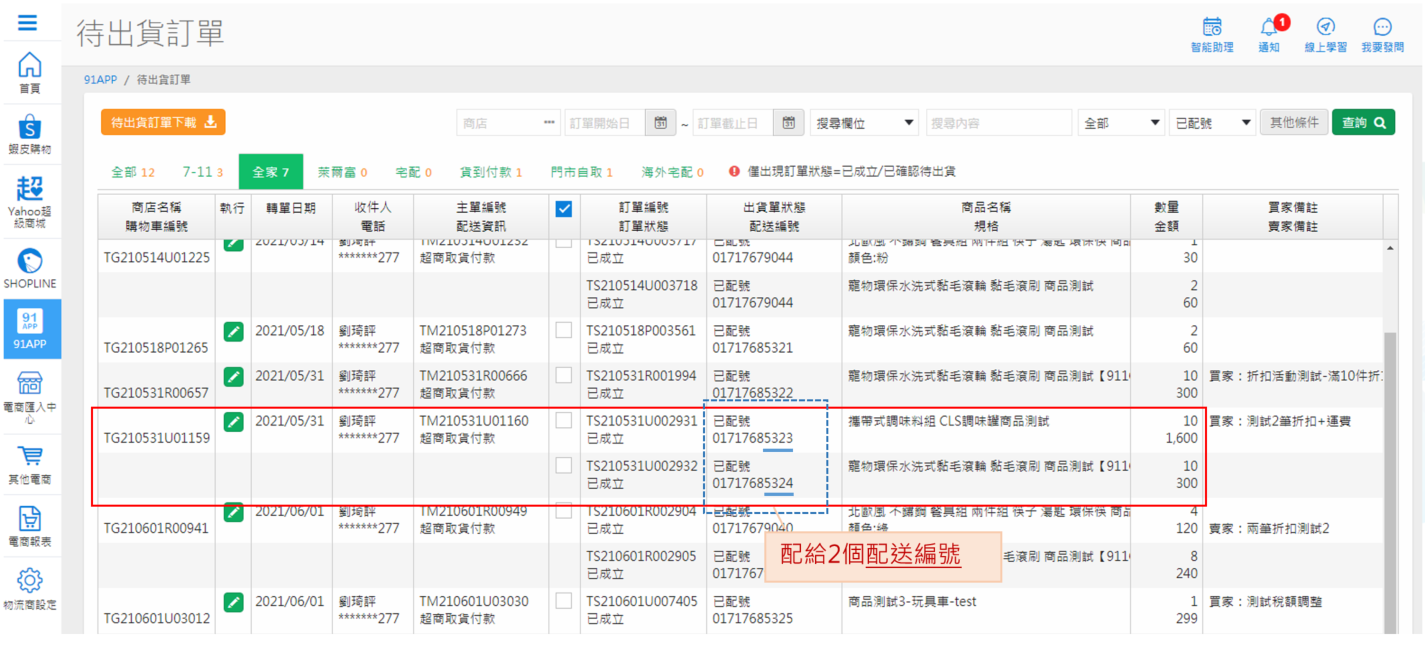 *
*
一、訂單下載
1、開啟【待出貨訂單】作業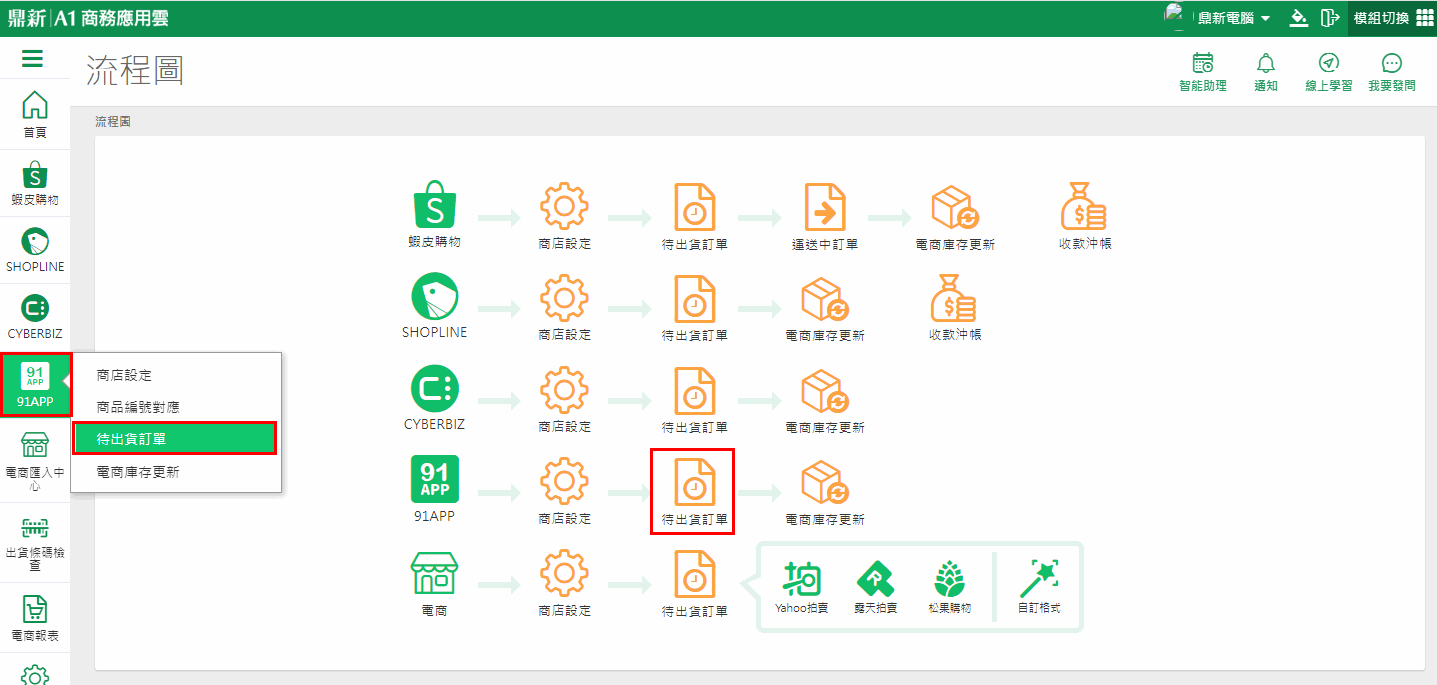
2、開啟【待出貨訂單】後點選【訂單下載】
接收91APP訂單狀態=已成立/已確認待出貨
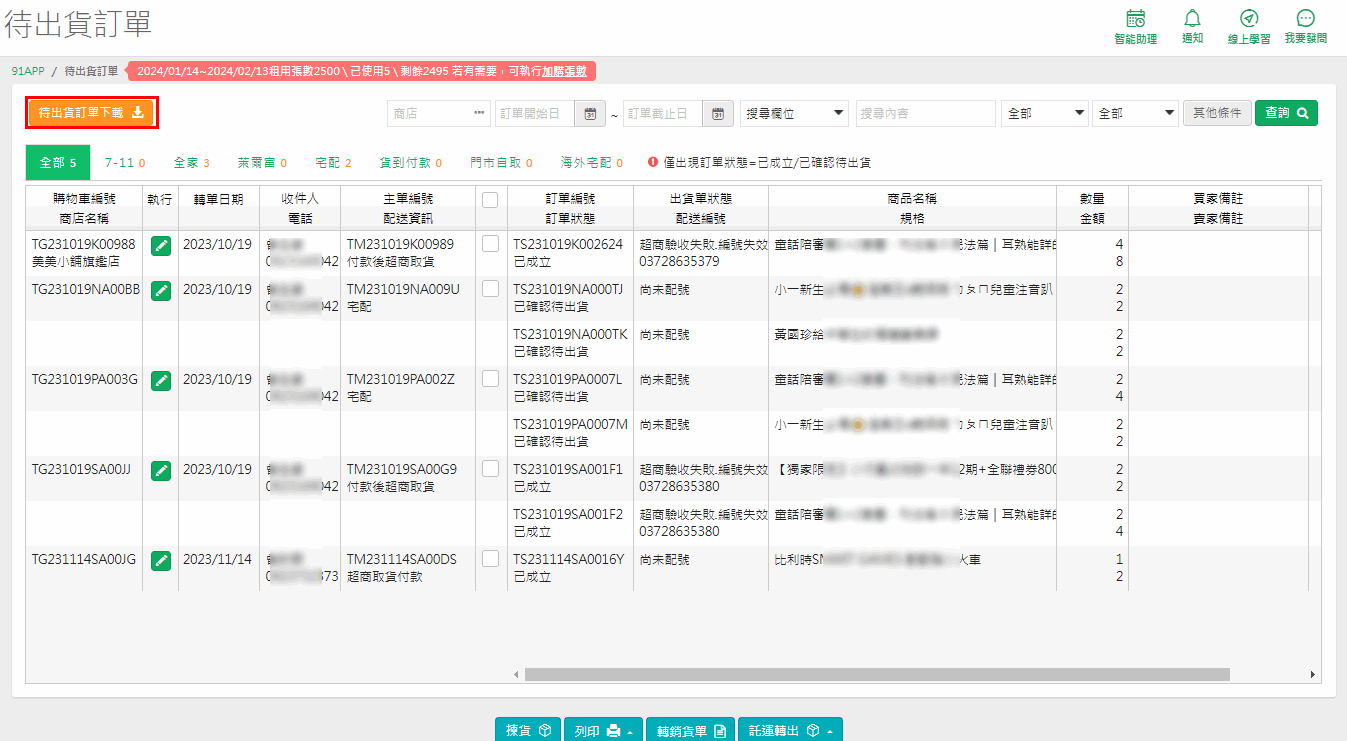
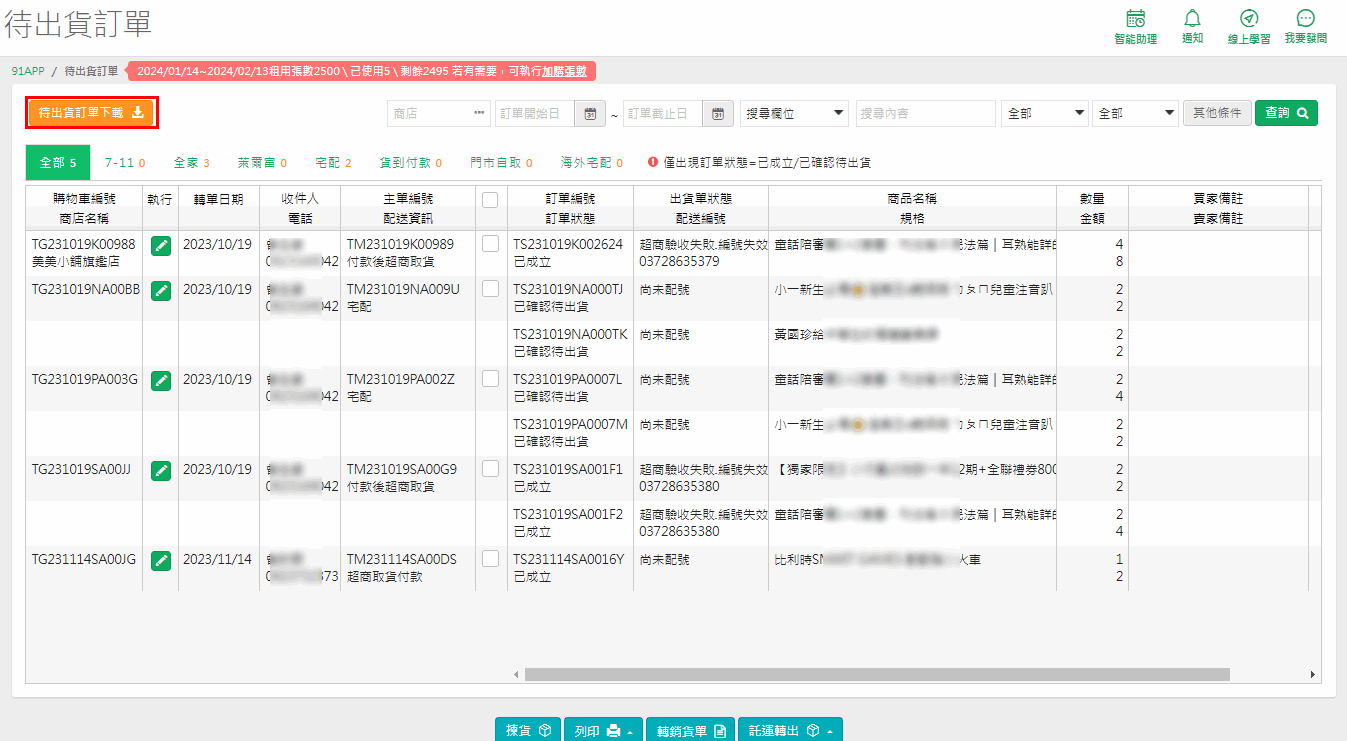
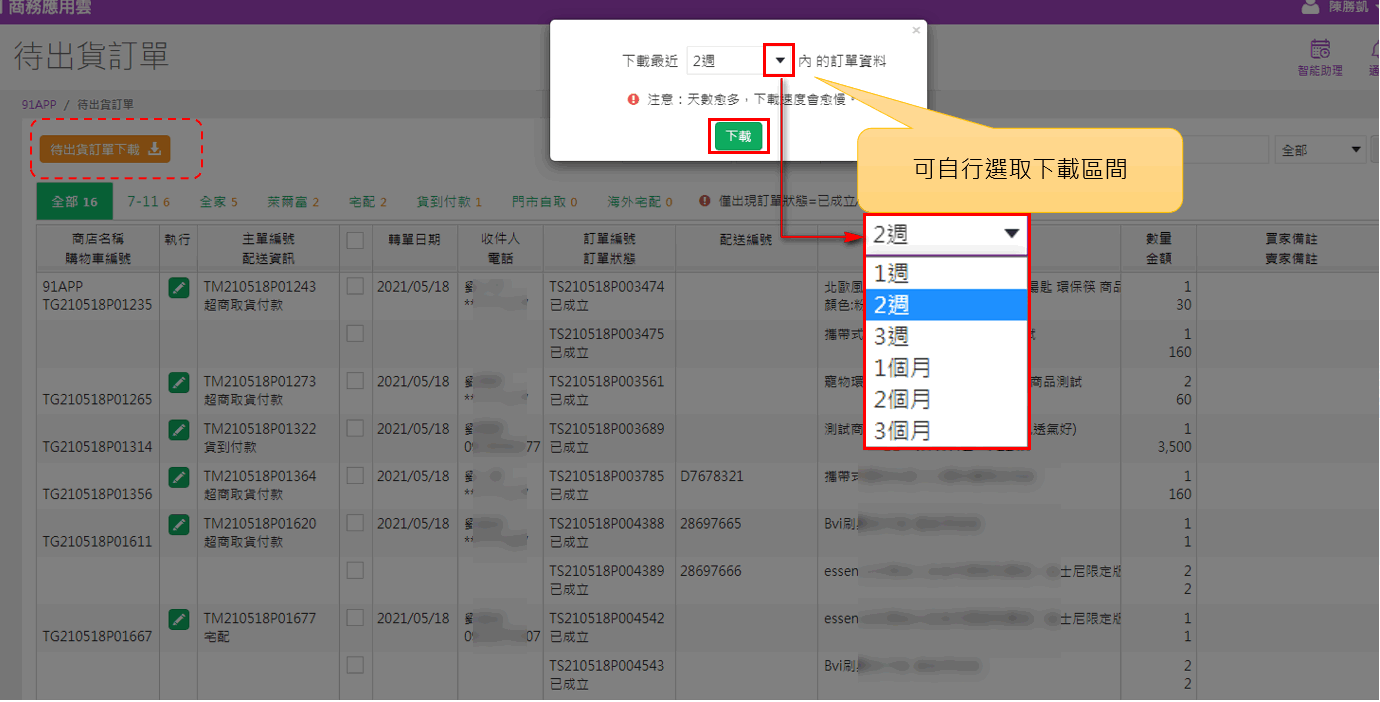
下載後可看到【全部】頁籤是所有訂單,也會依不同物流【711」、【全家】、【萊爾富】、【宅配】、【貨到付款】、【門市自取】及【海外宅配】分頁帶出訂單方便出貨
欄位中【購物車編號】、【主單編號】及【訂單編號】和91APP上一樣 ,可以【主單編號+配送編號】 為勾選項目進行同一主單商品可分批出貨的操作
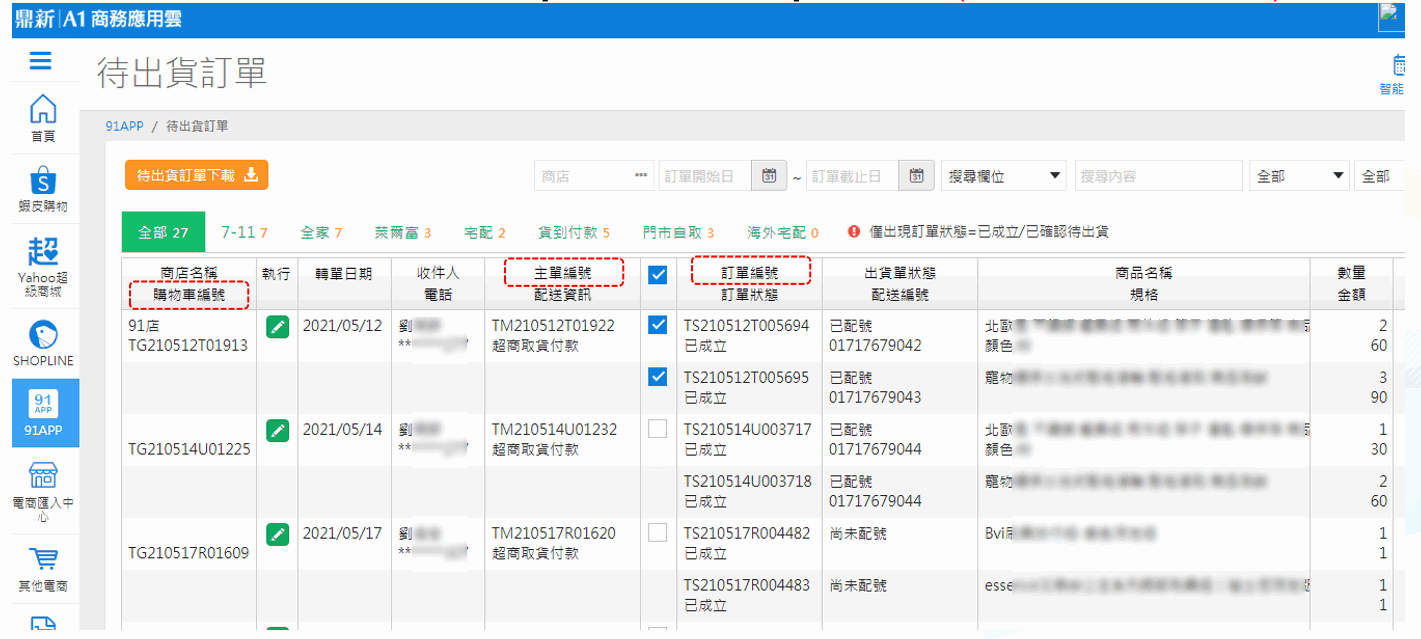
參考91APP後台相關欄位
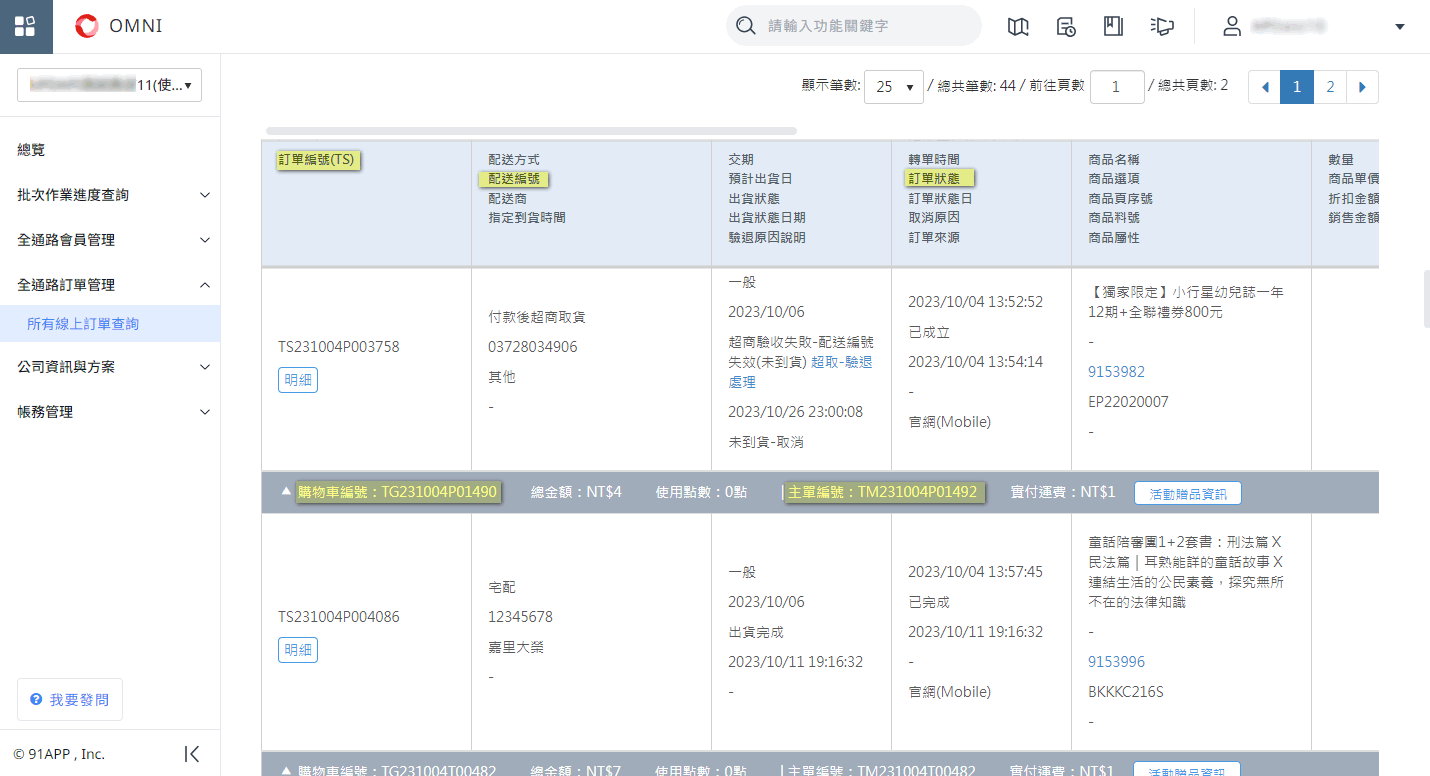
參考91APP的訂單結構說明
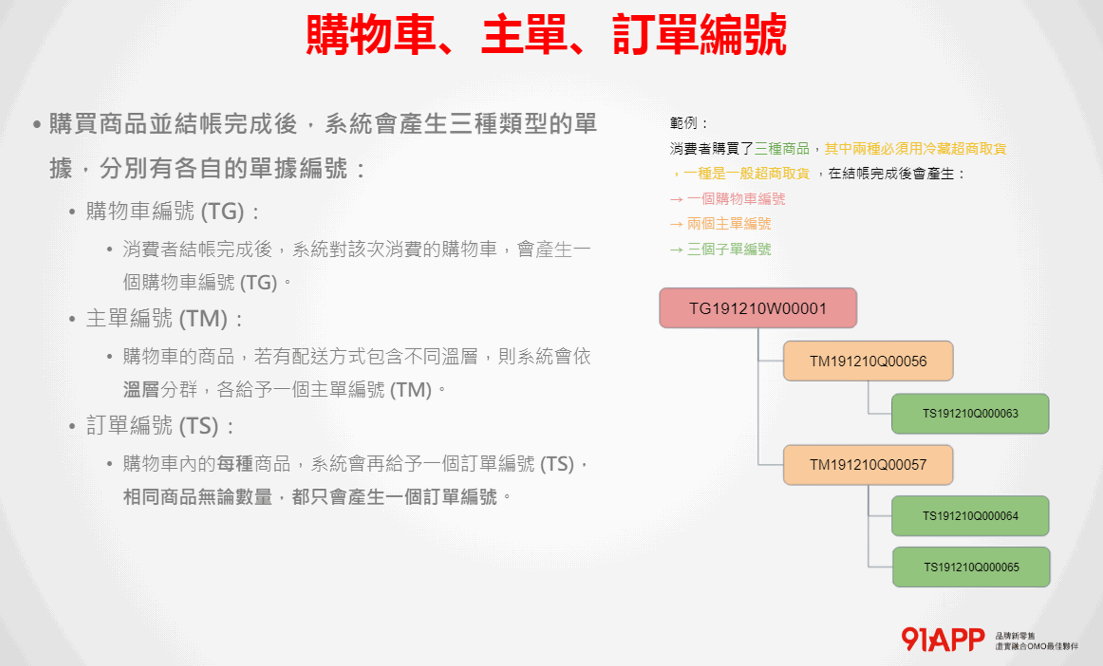
二、訂單查詢
待出貨訂單【查詢】條件說明
1.【商店】:提供可依【商店】查詢訂單資料
2.【訂單開始日】~【訂單截止日】:可依訂單起迄日查詢資料
3.【搜尋欄位】:可依【購物車編號】、【收件人】、【主單編號】或【訂單編號】,選擇好後在【搜尋內容】輸入要查詢的資料,以縮小範圍或指定查詢條件
4.【訂單狀態】:預設篩選【全部】,可依【已成立】或【已確認出貨】篩選
5.【出貨單狀態】:預設篩選【全部】,可依【尚未配貨】、【已配貨】、【出貨處理中】或【貨到門市】篩選,透過查詢功能,方便找出”尚未配號“的訂單 (註:配號=取寄件編號)
5.【其他條件】:預設篩選【全部】,可篩選是否已產生銷貨單選擇【已產生】或【未產生】,另若要查看商品圖片,可勾選【顯示商品圖】則會預帶【商品資料】的第一張圖片小圖,方便預覽訂單購買的商品
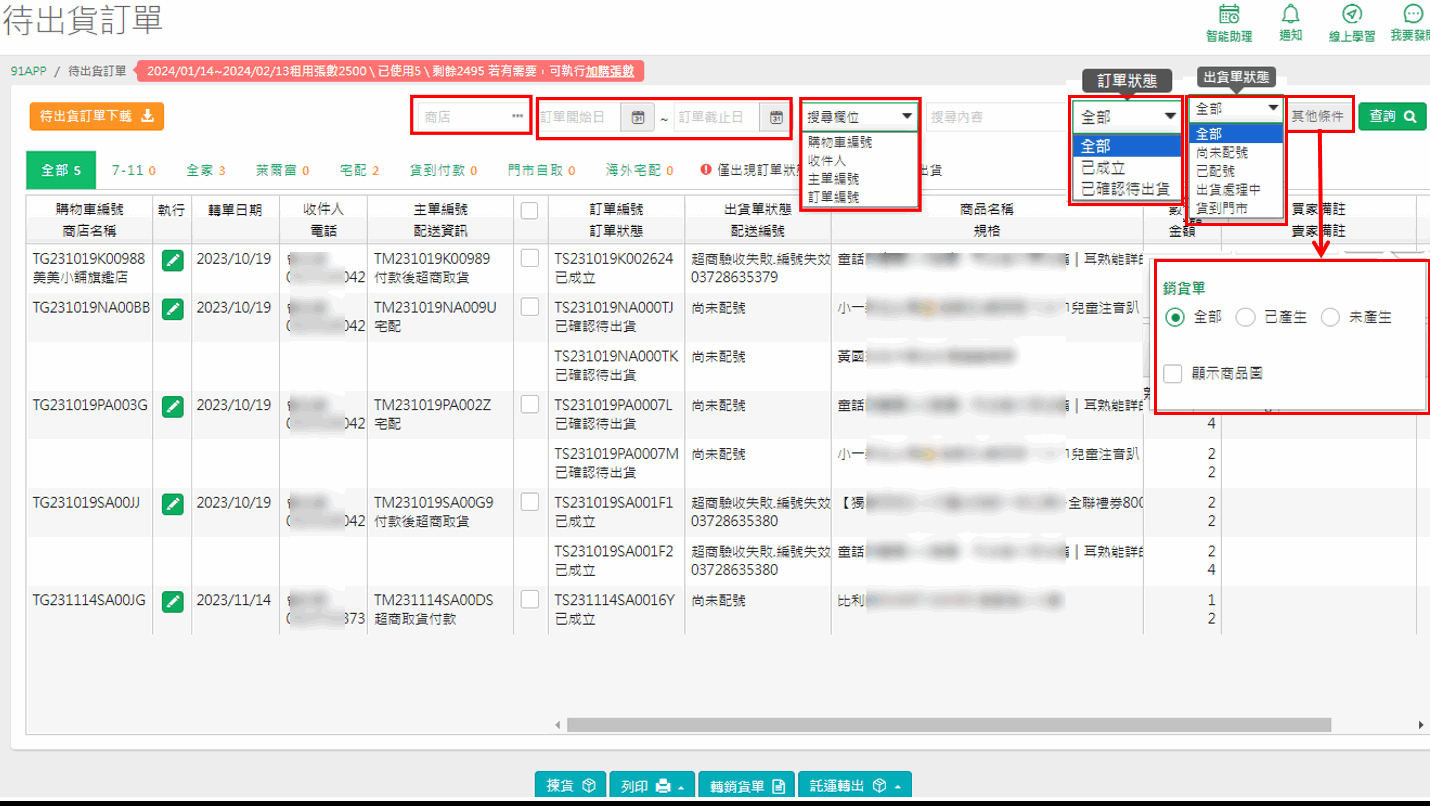
三、修改訂單
待出貨訂單【修改】說明
點選【修改】功能鈕
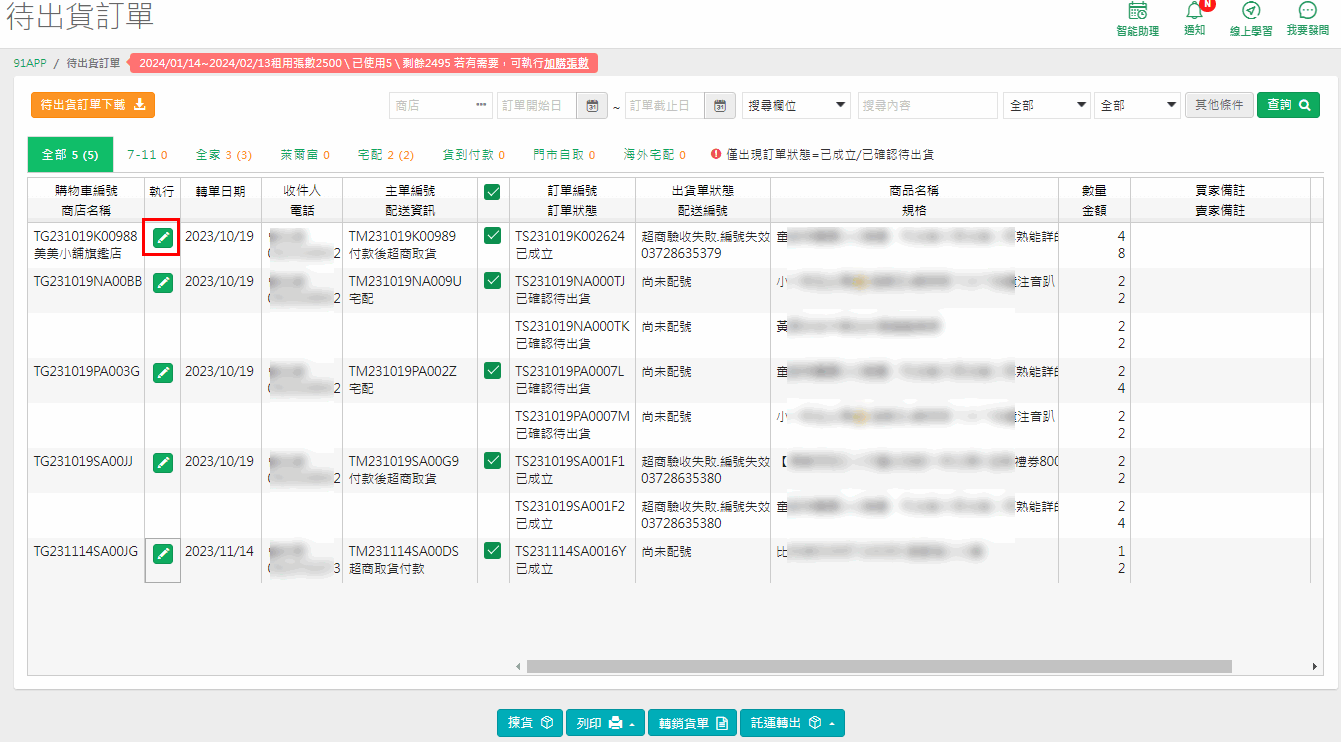
開啟後可以看到訂單的詳細內容
【列印賣家備註】:勾選後裝箱單可印出賣家備註
【換商品】及【公司商品編號】:可在【公司商品編號】欄確認對應A1的品號是否正確,以避免揀貨報表或轉銷貨時內容錯誤,若發現錯誤,可在【換商品】選擇【換貨且改為此商品】,修改存檔後除了會將此訂單的商品替換外,也會另外將資訊回寫回【91APP】【商品編號對應】作業中,下次就不用再修改了;但如果是只有此次訂單要換貨,例如買家訂錯商品顏色後來留言要更換,那麼就可以在【換商品】選擇【只有此次要換貨】喲!
在【換商品】選擇【換貨且改為此商品】或【只有此次要換貨】,都可以在【公司商品編號】欄點選【...】開窗【商品資料】更換商品。
其他欄位不提供變更資訊為唯讀欄。
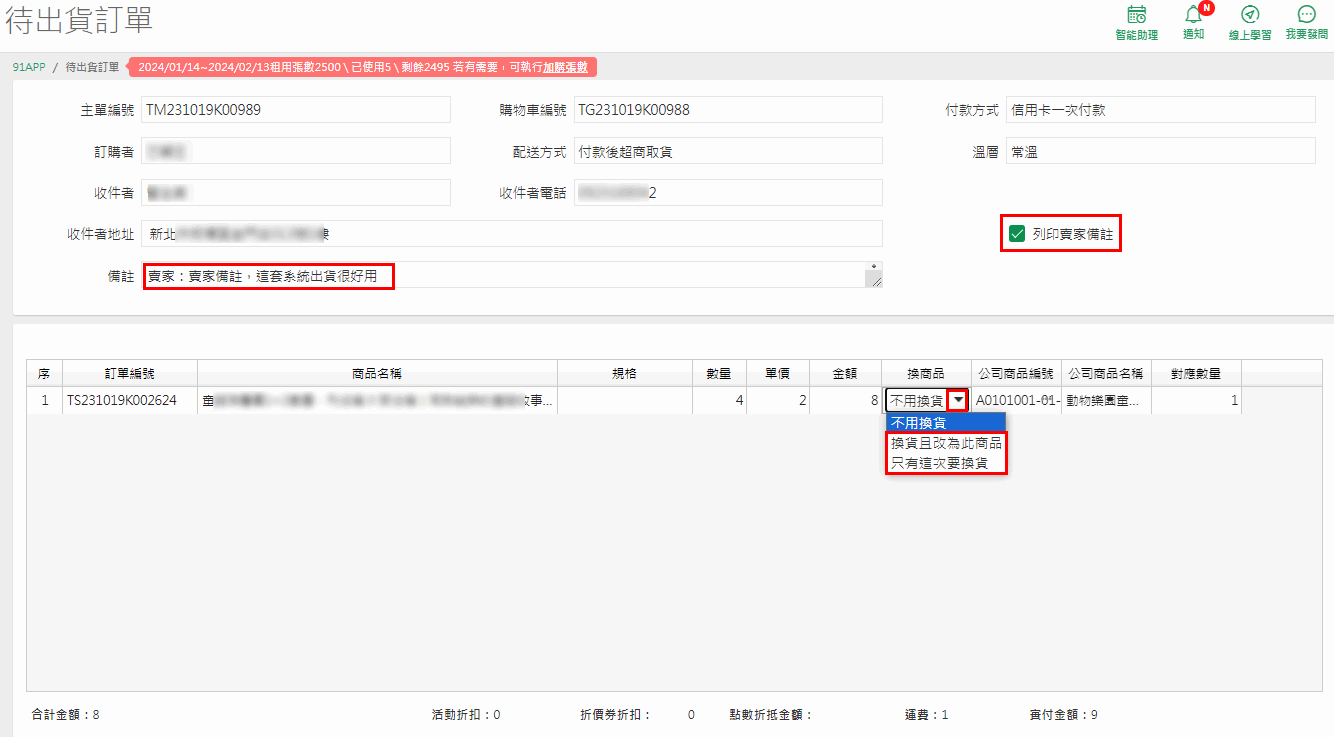
確認後記得【儲存】資料
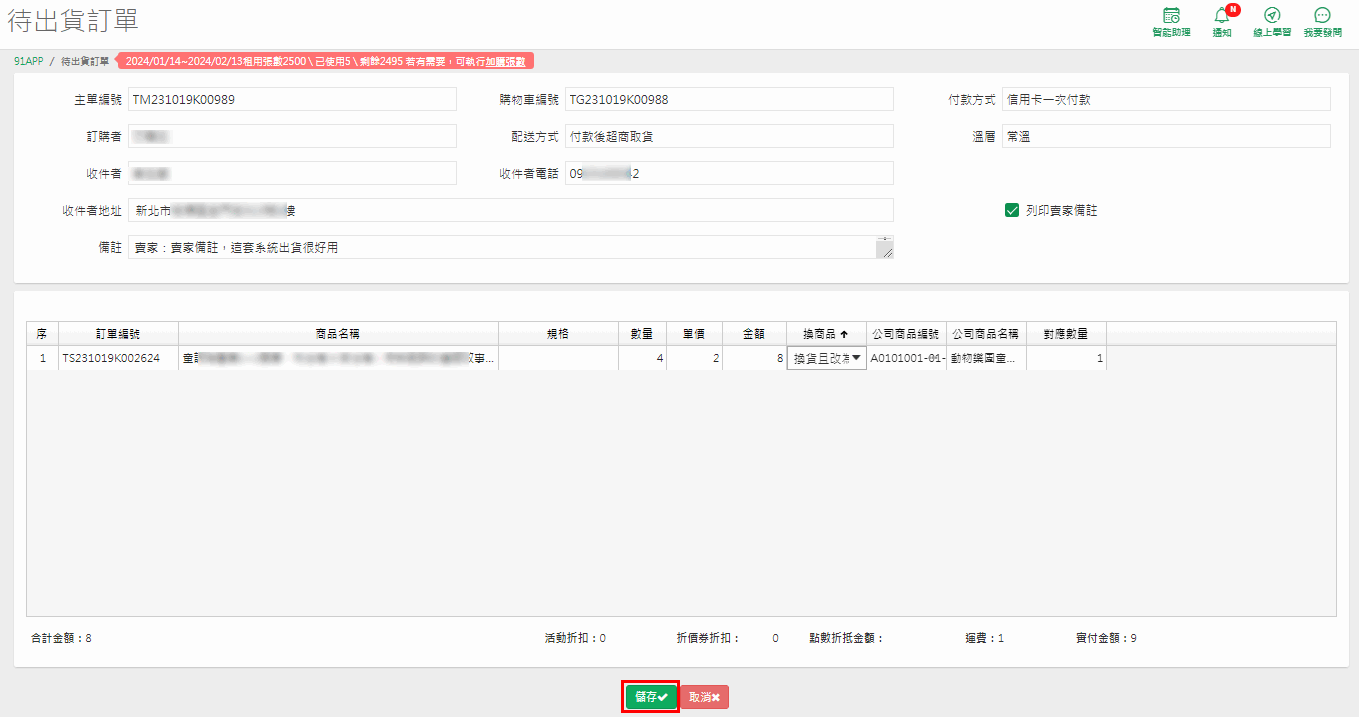
在A1待出貨訂單的瀏覽頁也可以看到【賣家備註】內容,若買家在訂單有備註也會自動出現在【賣家備註】欄中,且會預設在【裝箱單】印出喔!
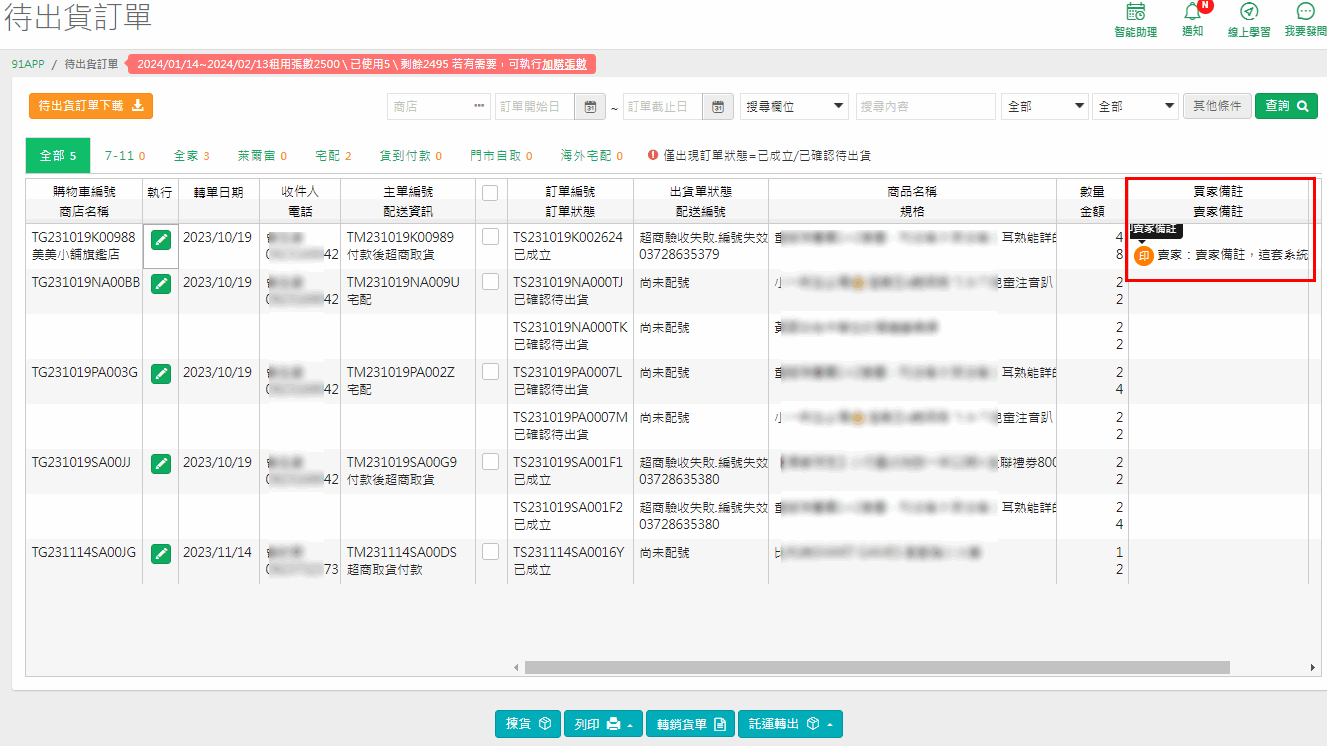
參考【91APP】後台【商品訂單備註】及【消費者訂單備註】欄位,若需要補充【賣家備註】則可在【91APP】做【編輯備註】後,再重新回到A1【待出貨訂單】點選【下載訂單】重新下載,則會更新資訊(請留意需"訂單狀態=已成立/已確認待出貨"才可重新下載,若非此狀態則下載後訂單不會在A1中喔)
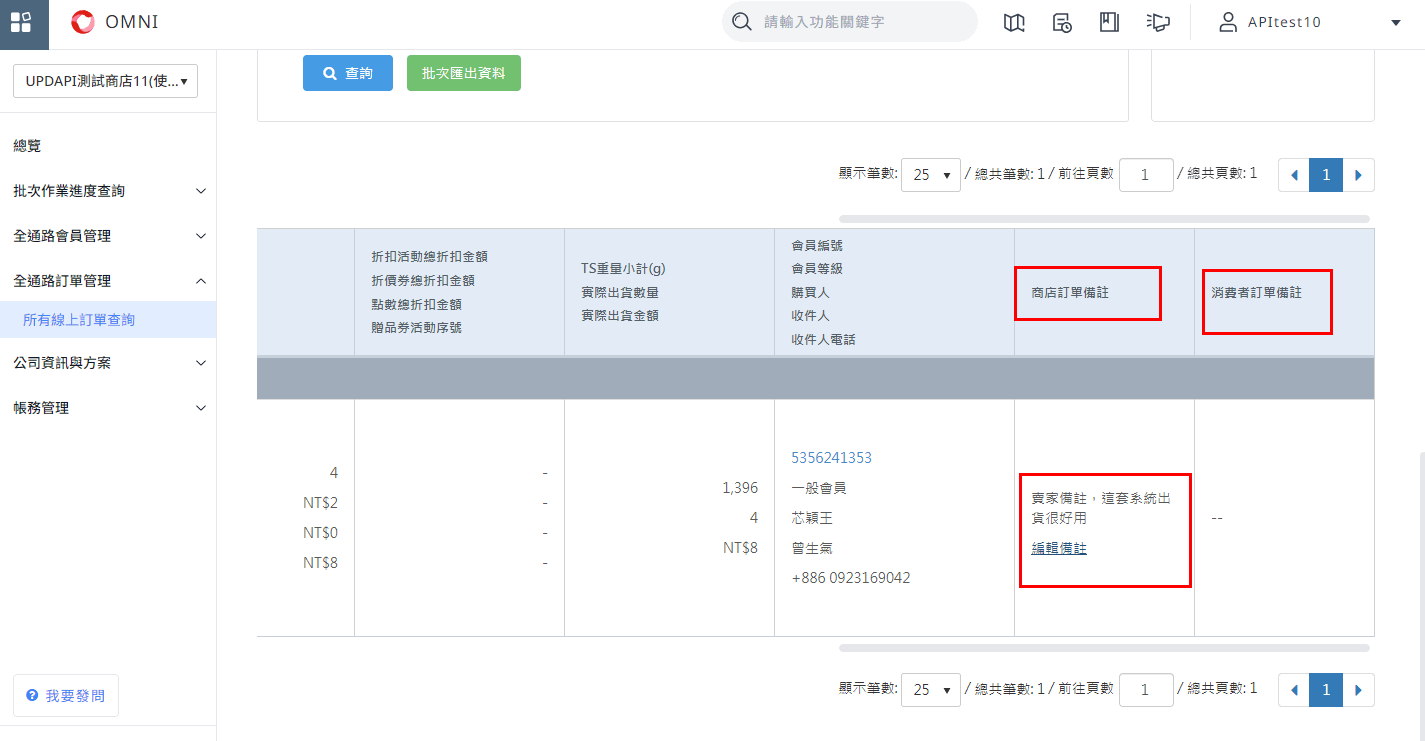
四、列印揀貨單
1、勾選要出貨的訂單
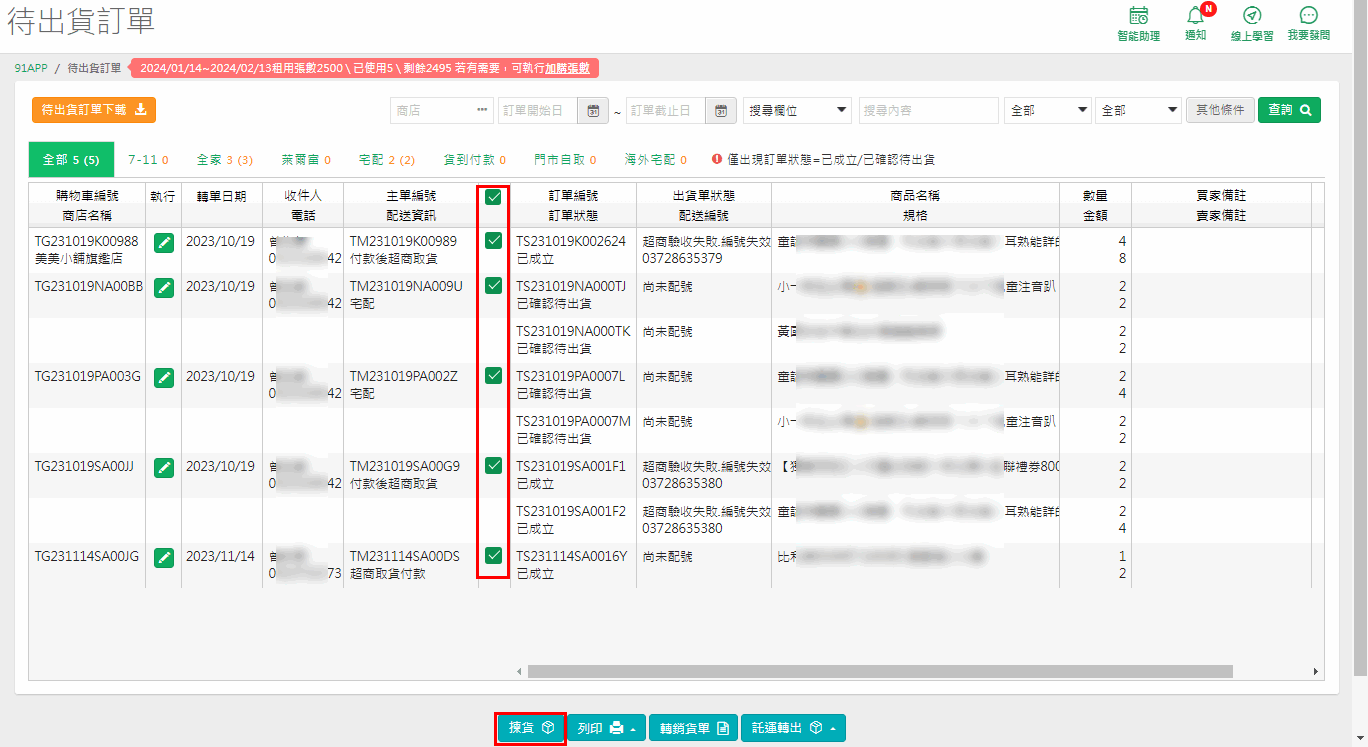
系統判斷庫存數量足夠出貨時,
可看到【出貨數量】會帶出所選取訂單的各商品的總需求量方便揀貨,
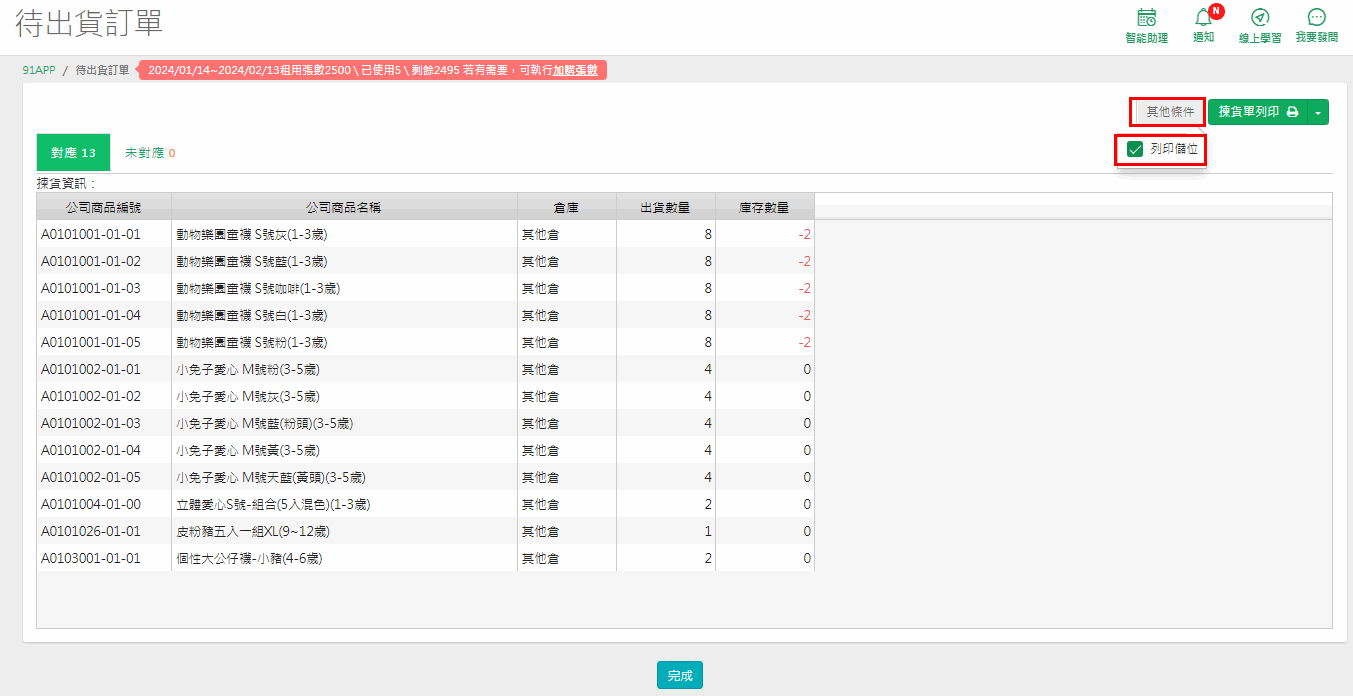
【對應】和【未對應】是指是否91APP這商品在【商品編號對應表】作業中有對應好A1的【公司商品編號】
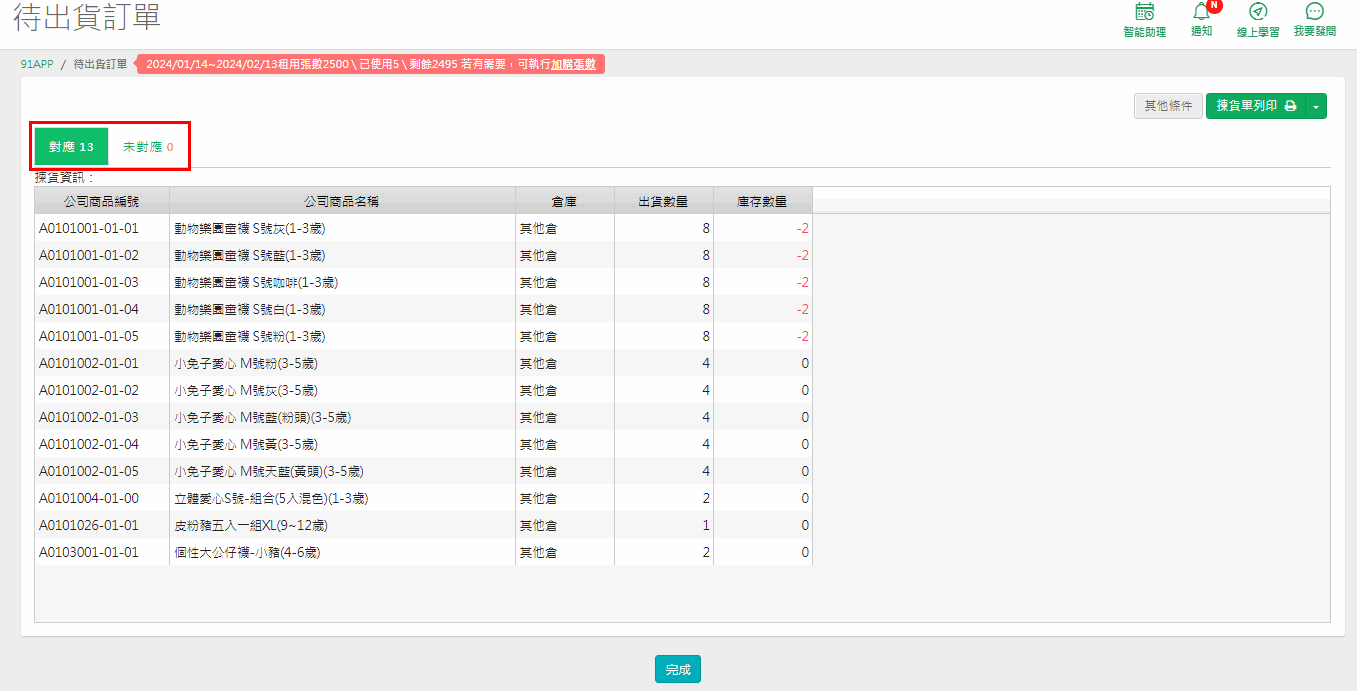
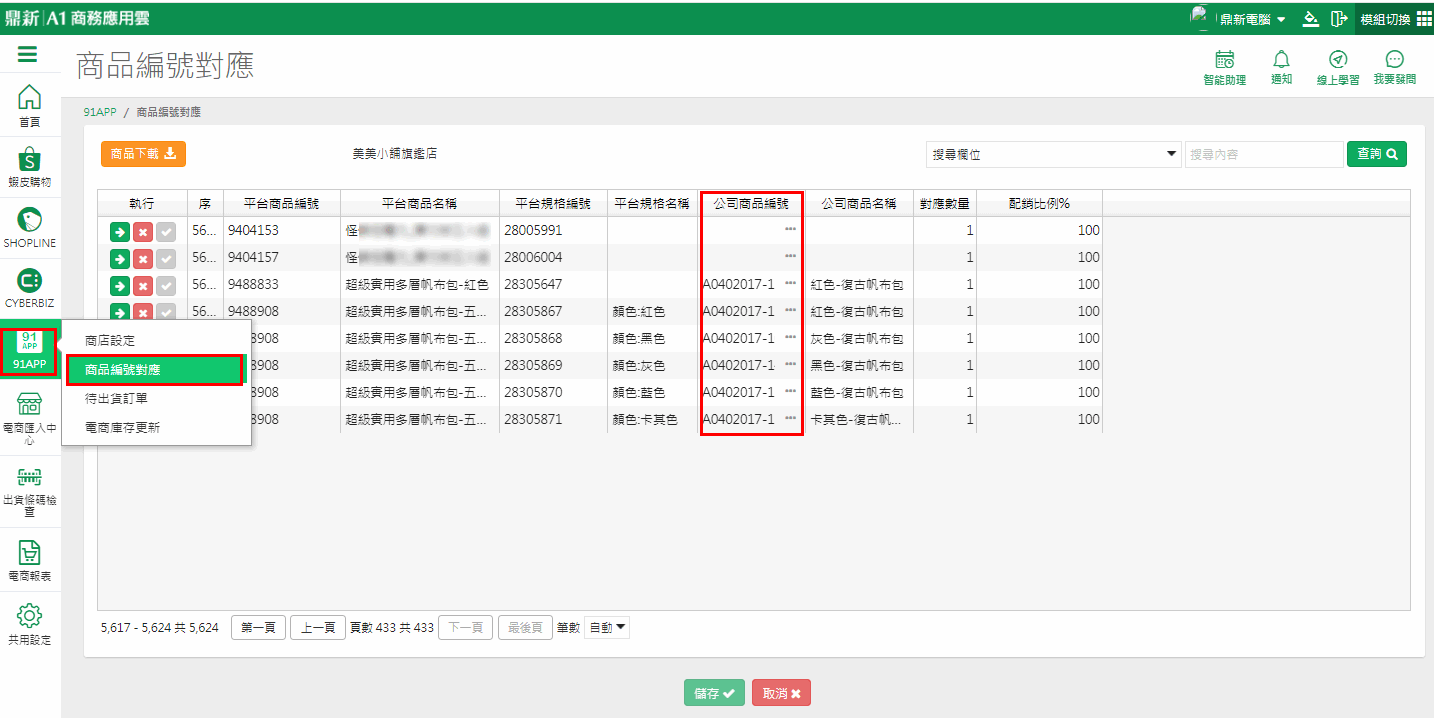
在【其他條件】可以選擇是否要【列印儲位】
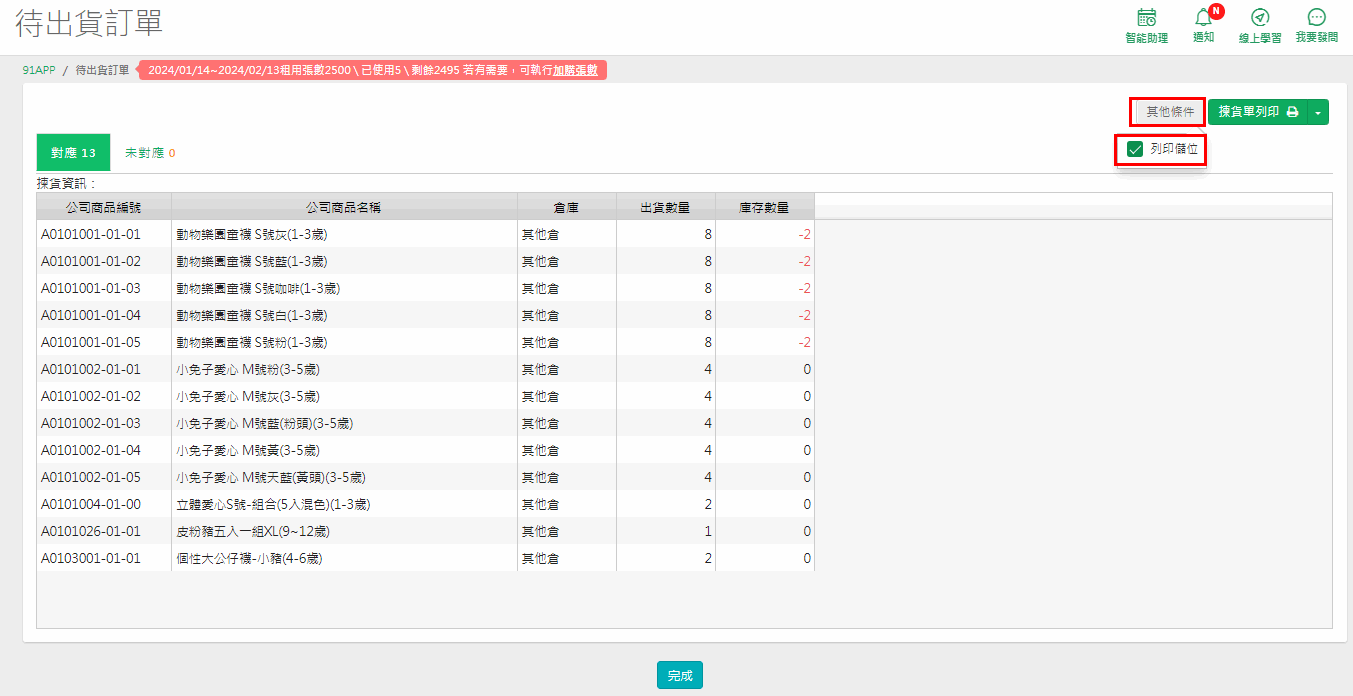
若商品在【基本資料】-【商品儲位資料】有設定【儲位】,則在【其他條件】有勾選【列印儲位】時,除了儲位會印出外,揀貨單報表的商品也會依儲位排序
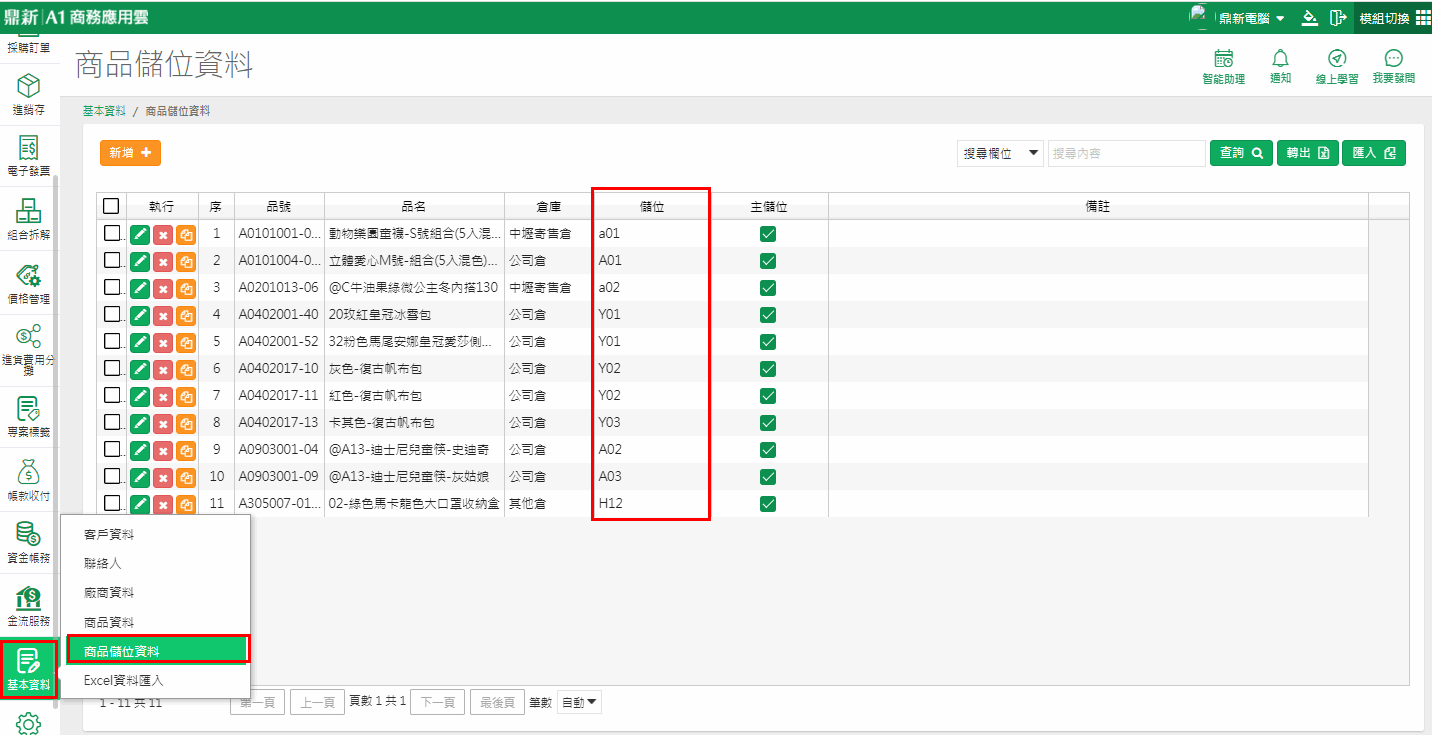
在【揀貨單列印】時可選擇是否列印進銷存模組中【商品資料】作業該項商品的第一張圖片,不列印的話直接點選【揀貨單列印】或下拉後選擇【揀貨單】,若要列印圖片則請下拉點選【揀貨單(商品圖)】
不印圖片的【揀貨單】
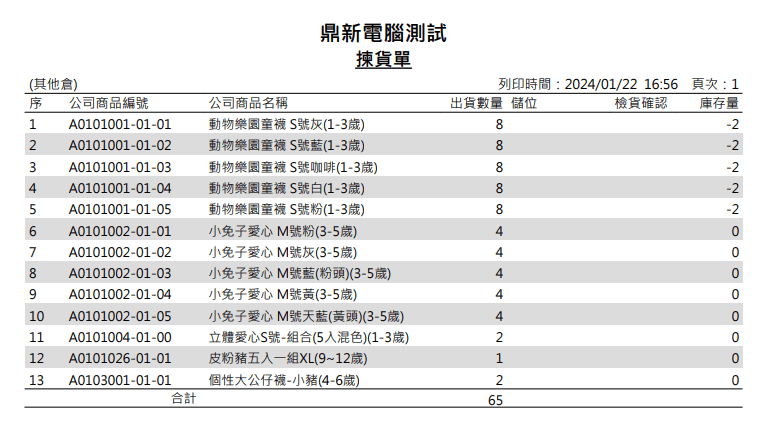
列印圖片的【揀貨單(商品圖)】
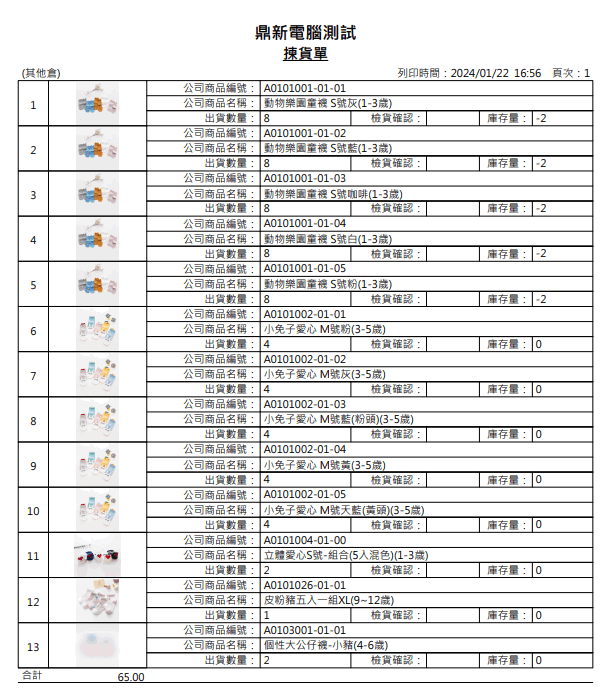
另外若銷售的商品是【商品組合關係】中的【主件】
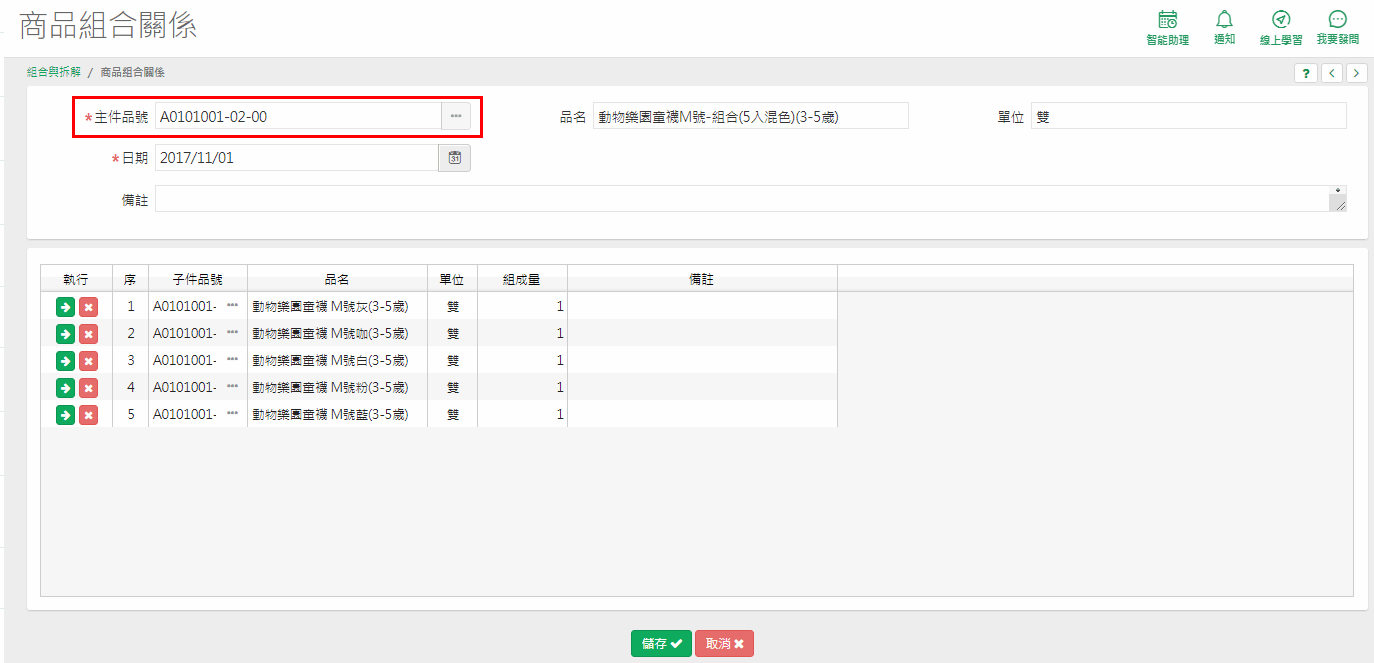
且【商品資料】的【商品型態】是【組合品-先銷售自動組合】的型態,則揀貨單報表會出現的是以【子件】去計算的揀貨數量喔!
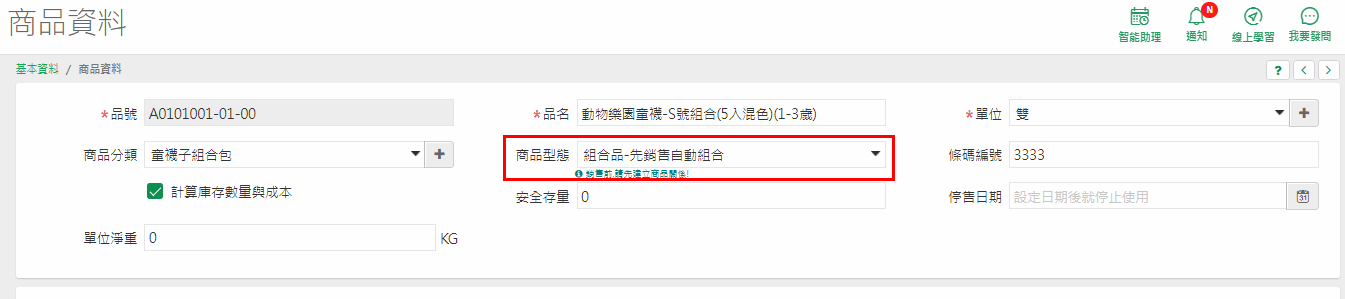
列印後可按【完成】,會回到91APP的【待出貨訂單】作業中
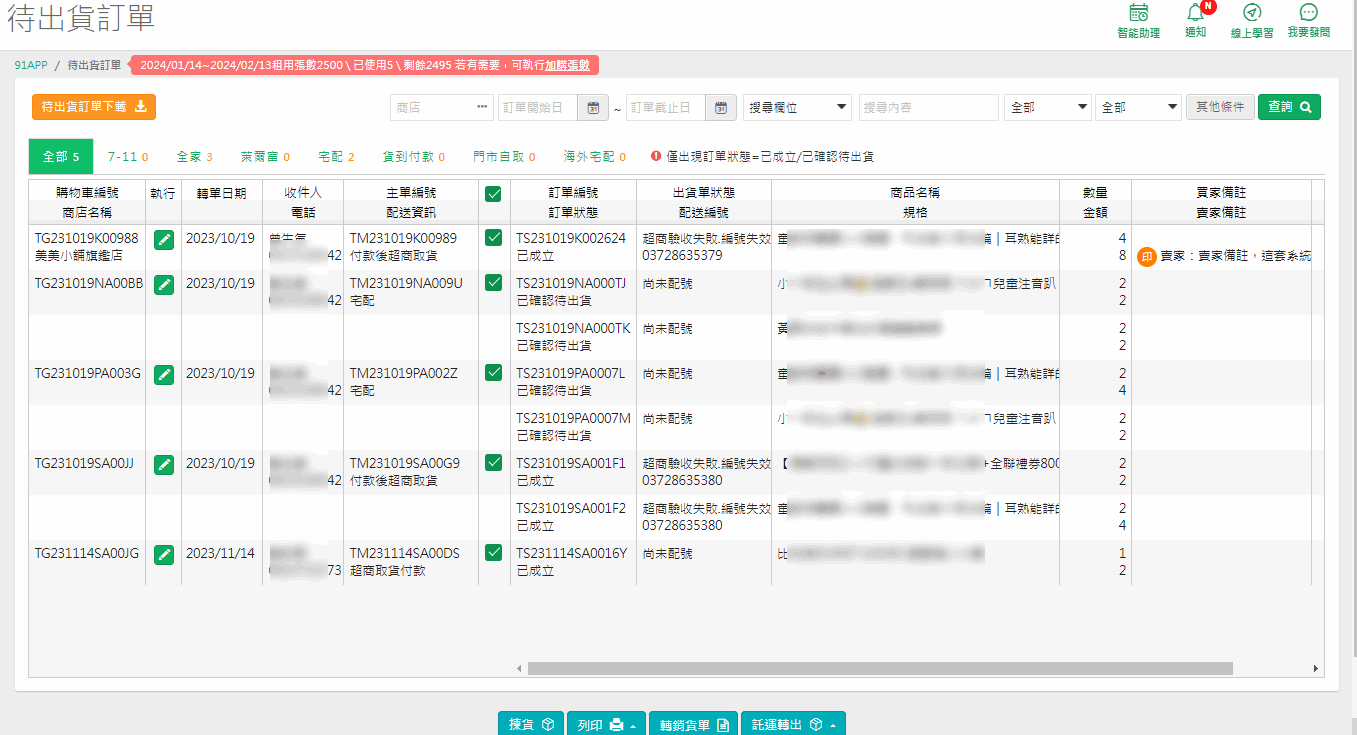
*
五、列印補貨建議表
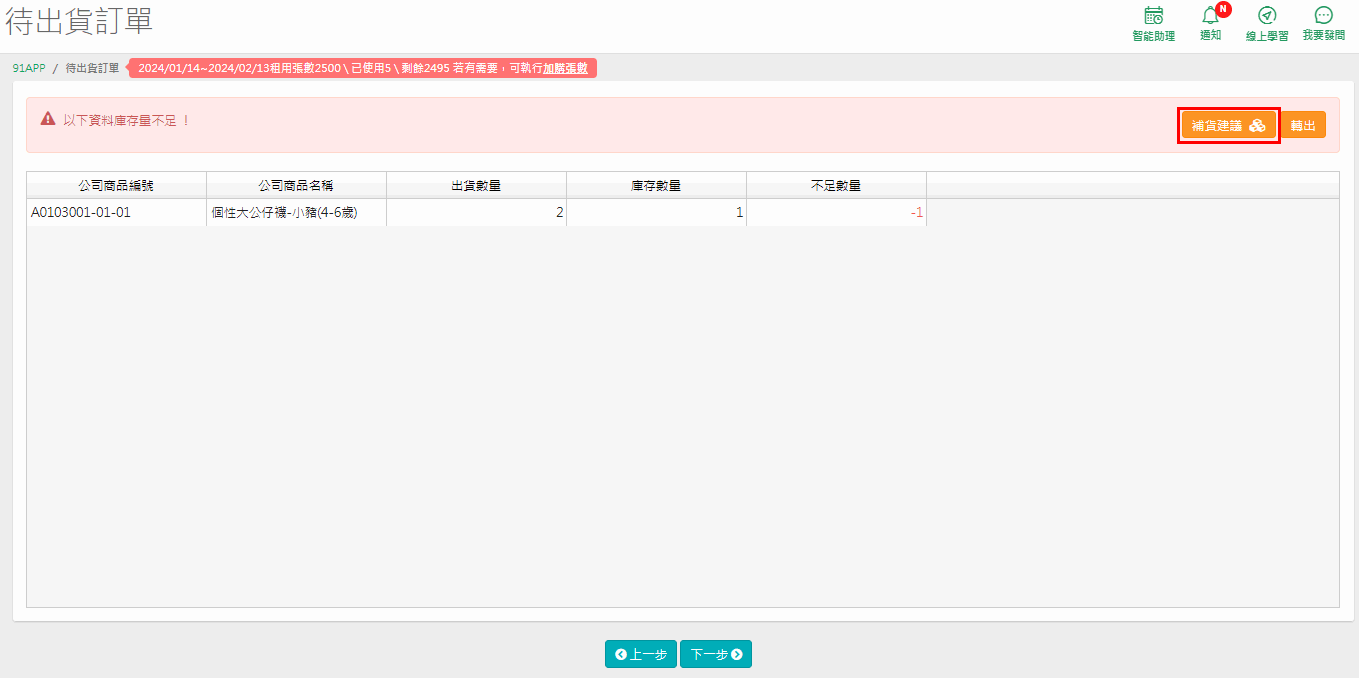
補貨建議表樣式
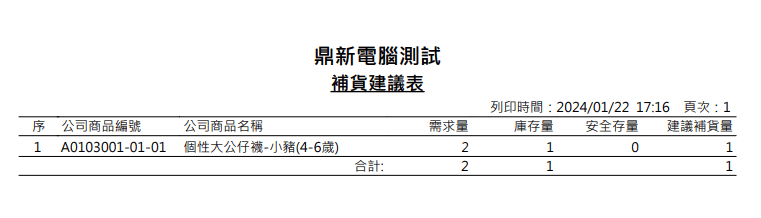
也可將需補貨資料【轉出】
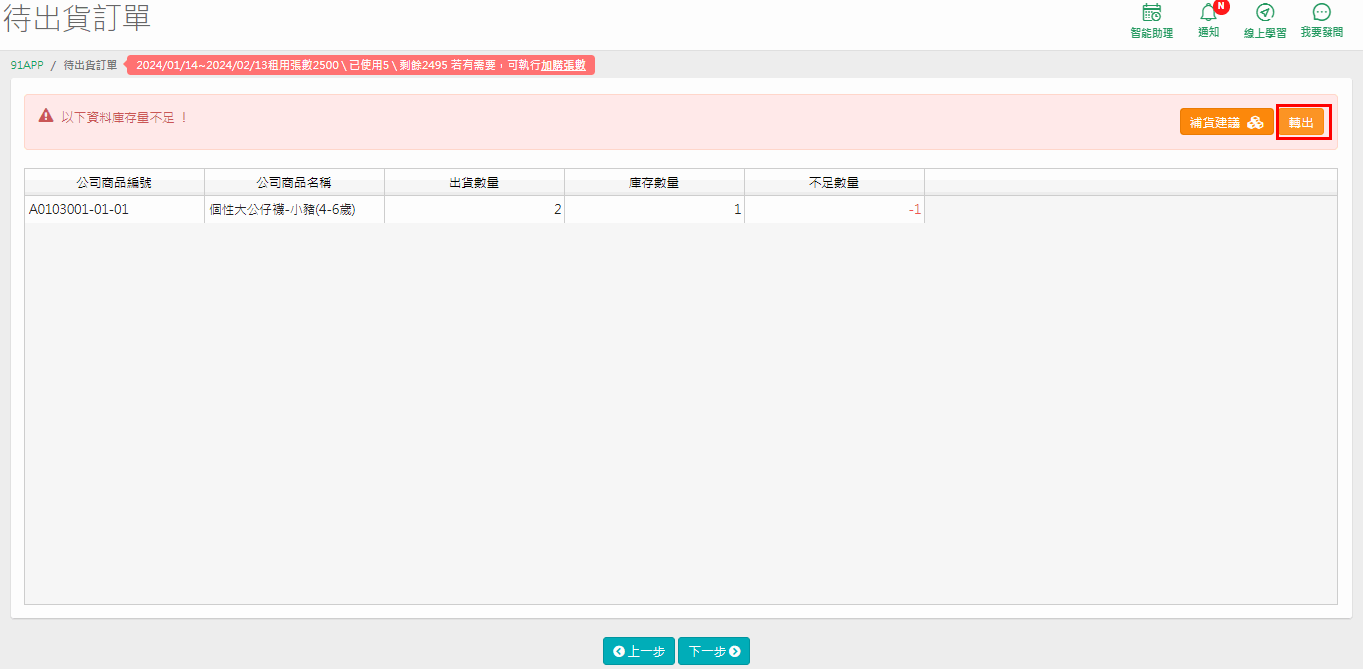
【轉出】的Excel資料內容
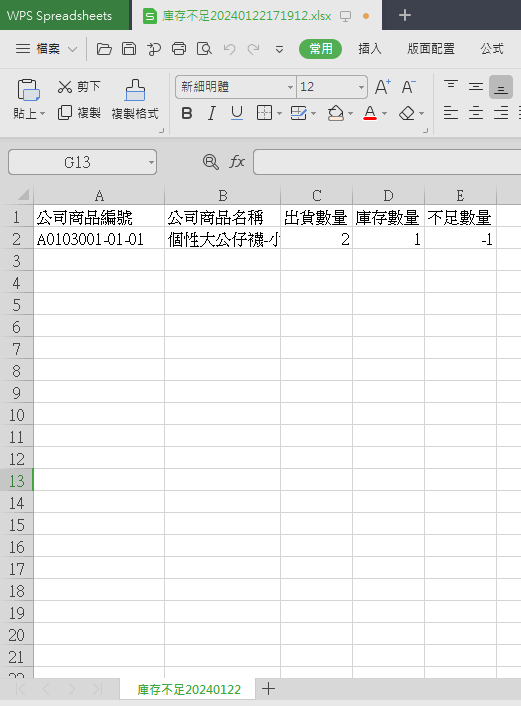
執行完補貨按【下一步】後會判斷揀貨需求的部份喔!
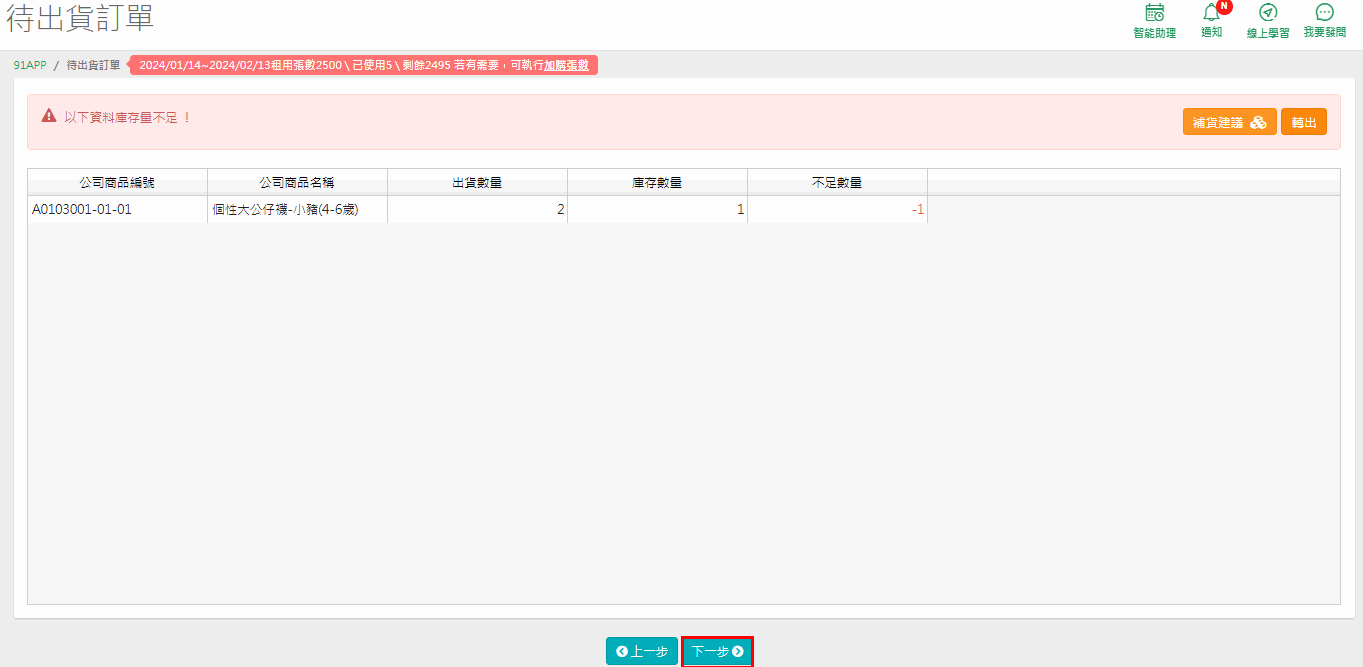
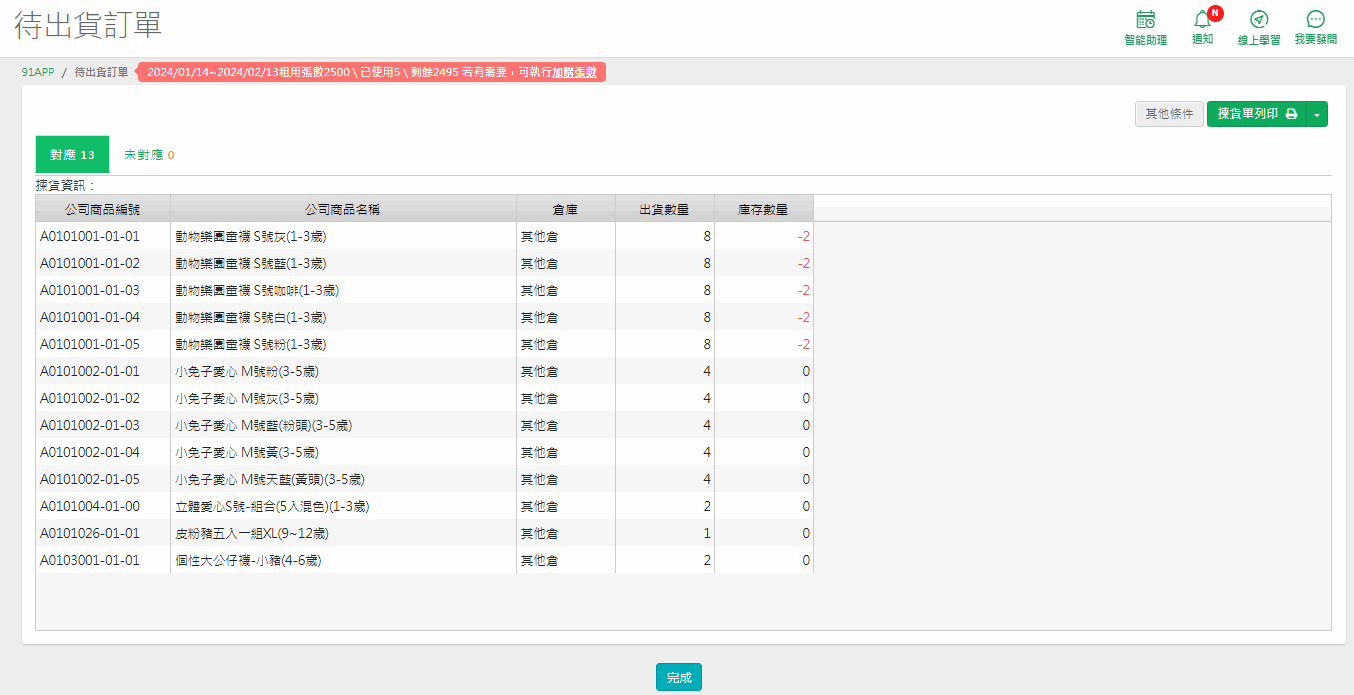
*
*
六、配號
在待出貨訂單提供多元的查詢條件
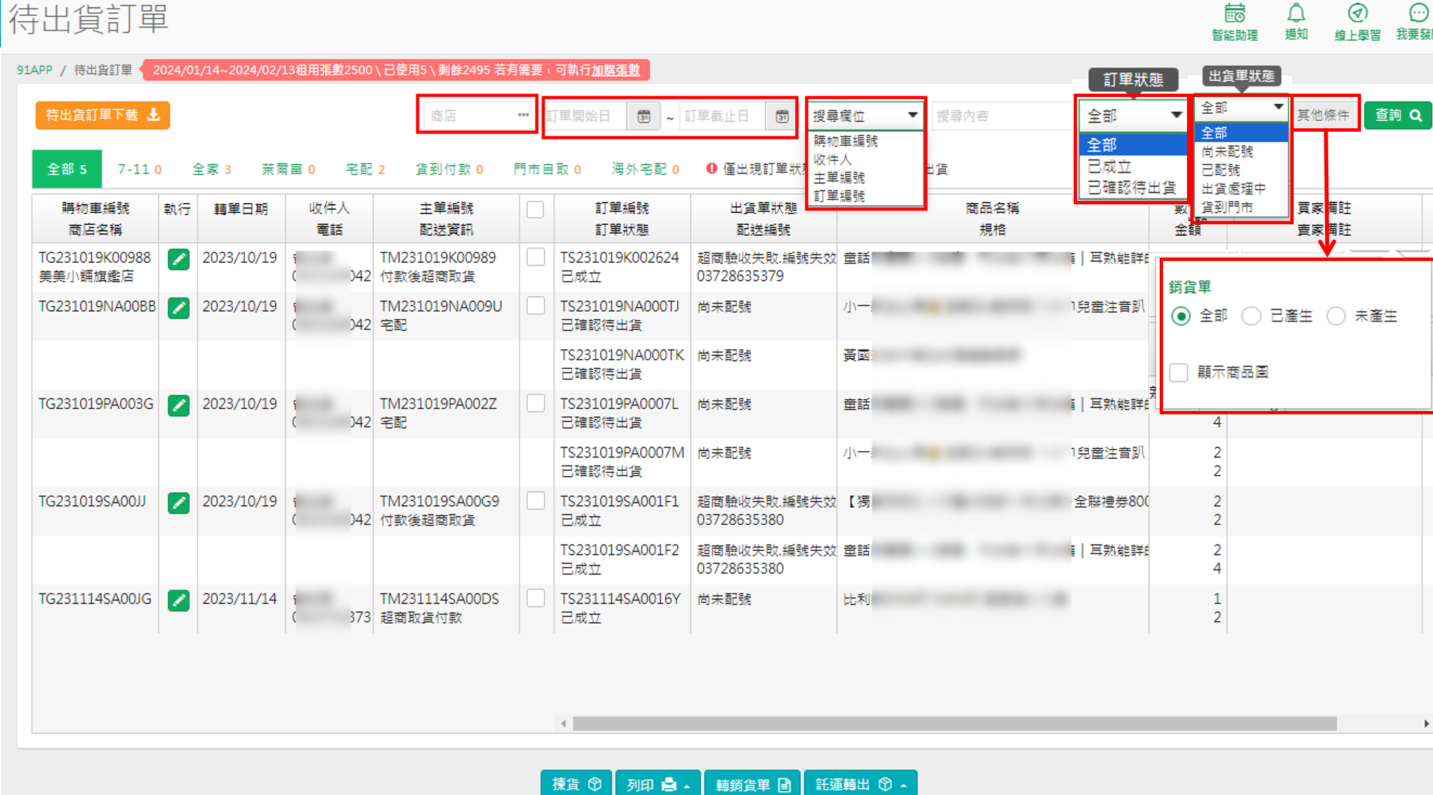
可透過查詢功能,找出”尚未配號“的訂單,
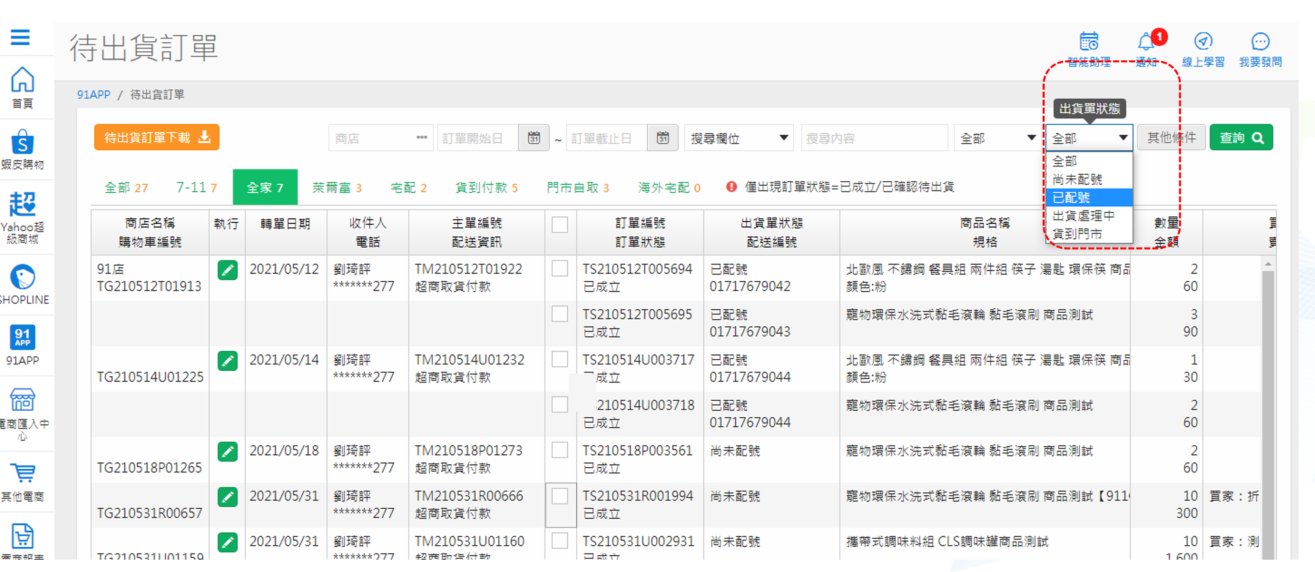
在系統點選至物流頁籤後取得寄件編號,
選擇【7-11】、【全家】或【萊爾富】頁籤,點選【配號】功能鈕執行【配號】
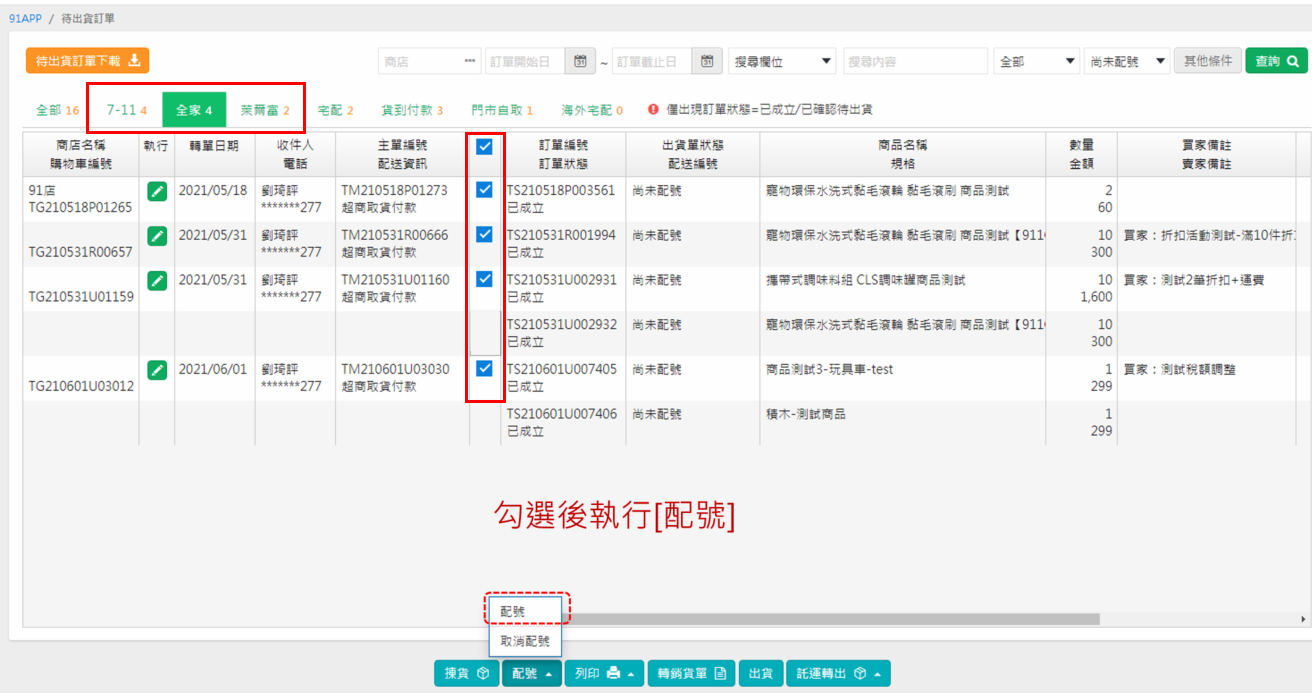
配號完成會產生【配送編號】並顯示"已配號"
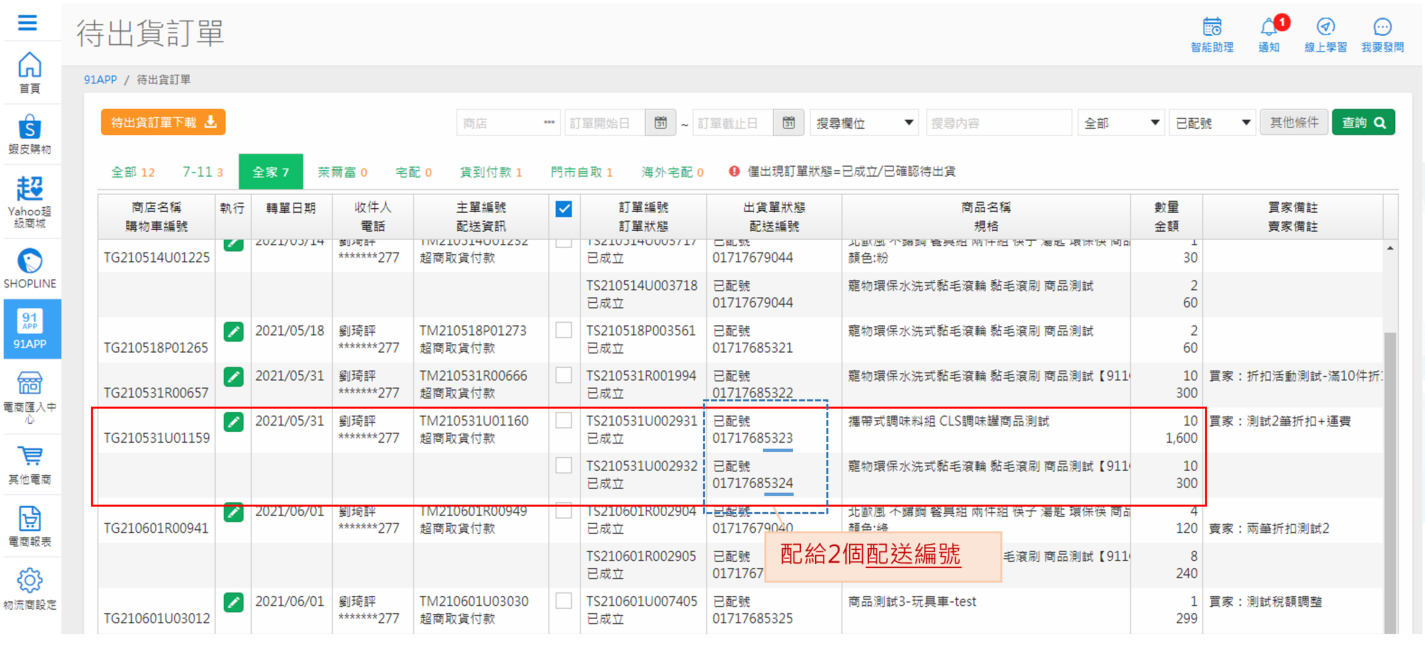
*
*
七、貨到付款
在【貨到付款】頁籤選取訂單後點選【配號】
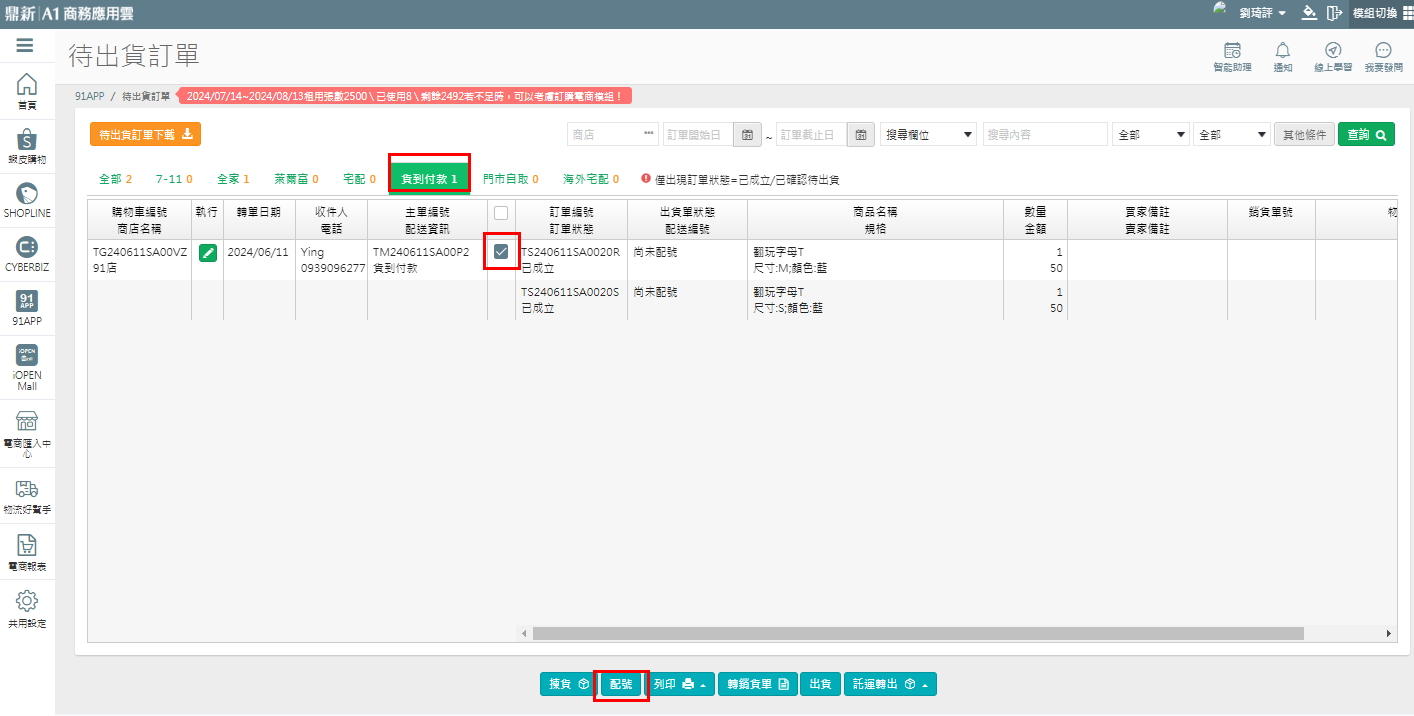
開啟後選擇【配送商】再按【配號】
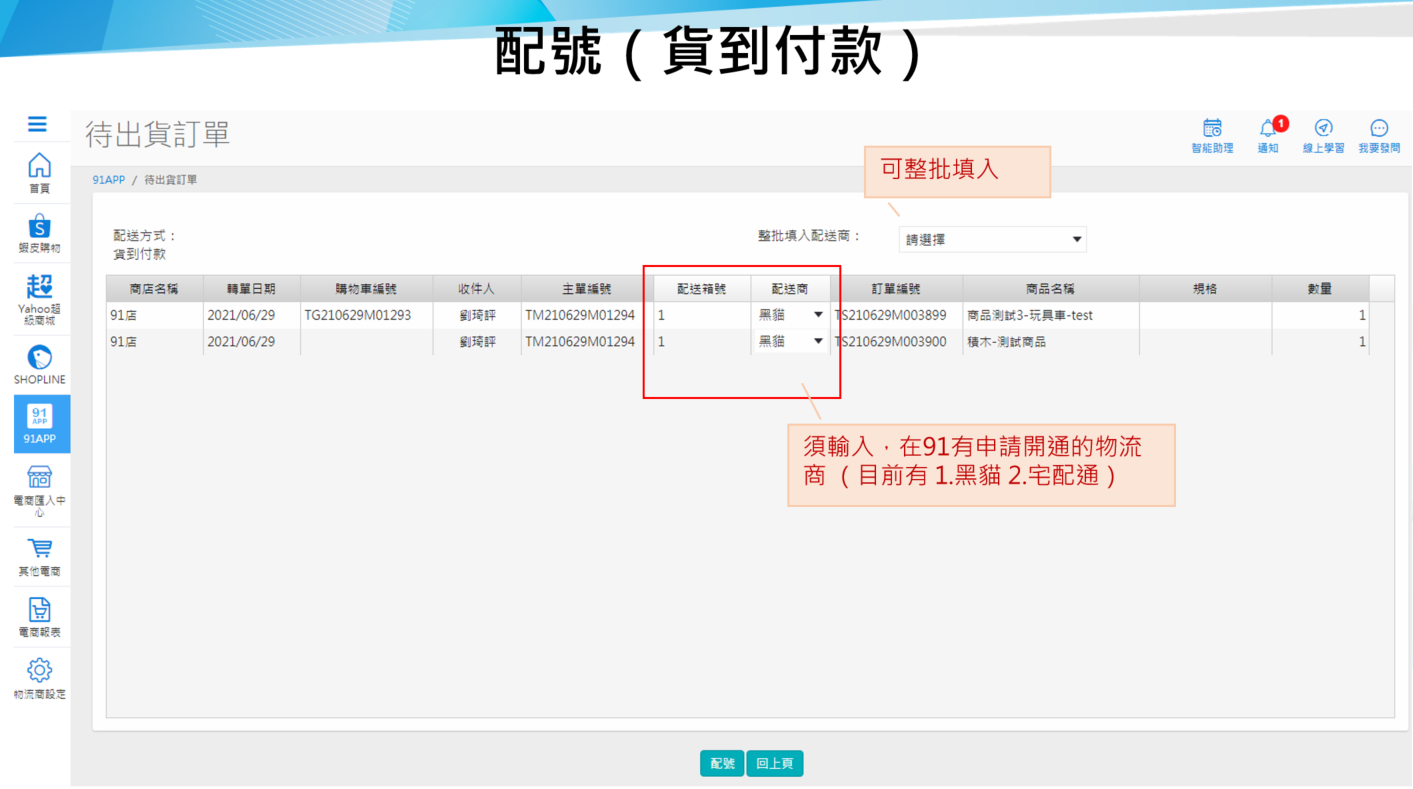
接著進行【出貨】,確認【配送商】後按【出貨確認】
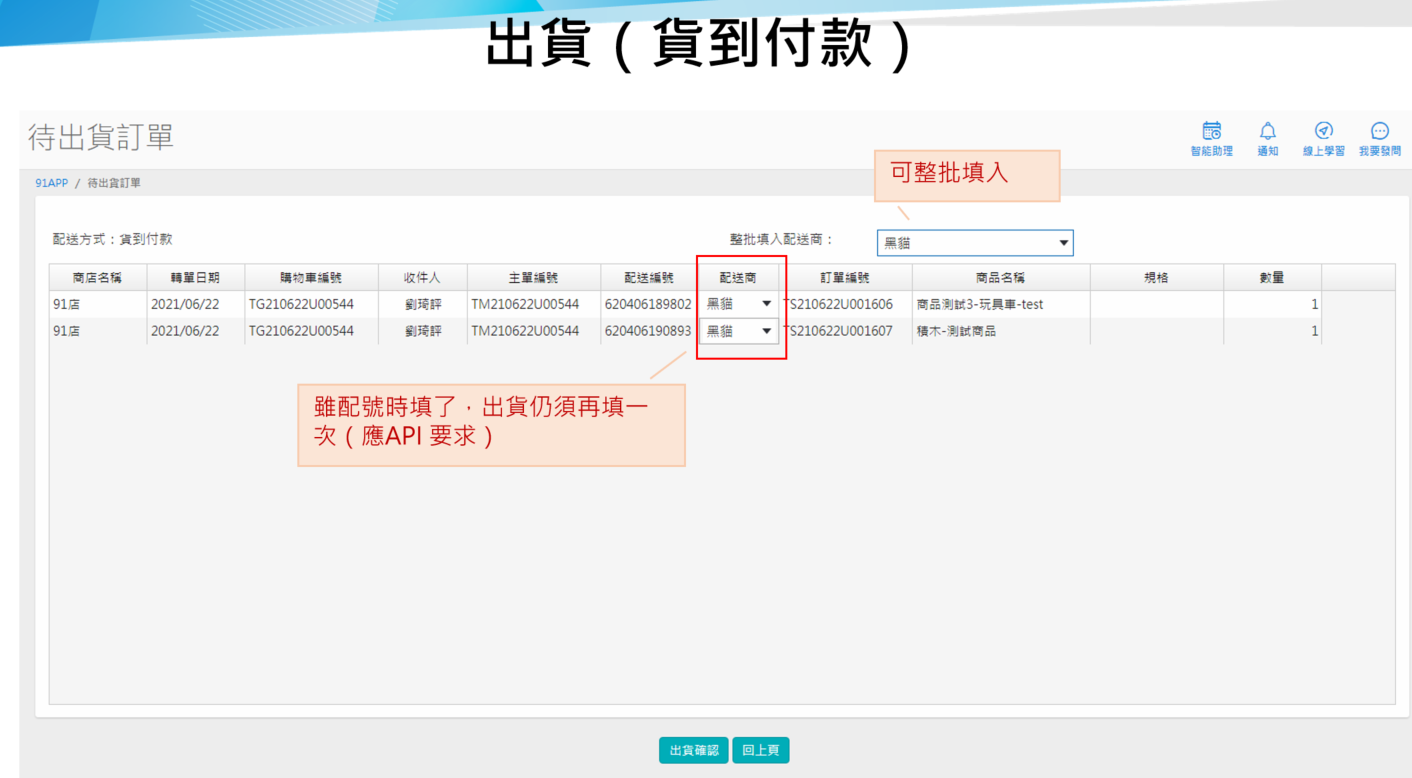
*
*
八、宅配/海外宅配
【宅配】及【海外宅配】訂單可在系統勾選進行【訂單確認】,確認後【訂單狀態】會出現【已確認待出貨】狀態
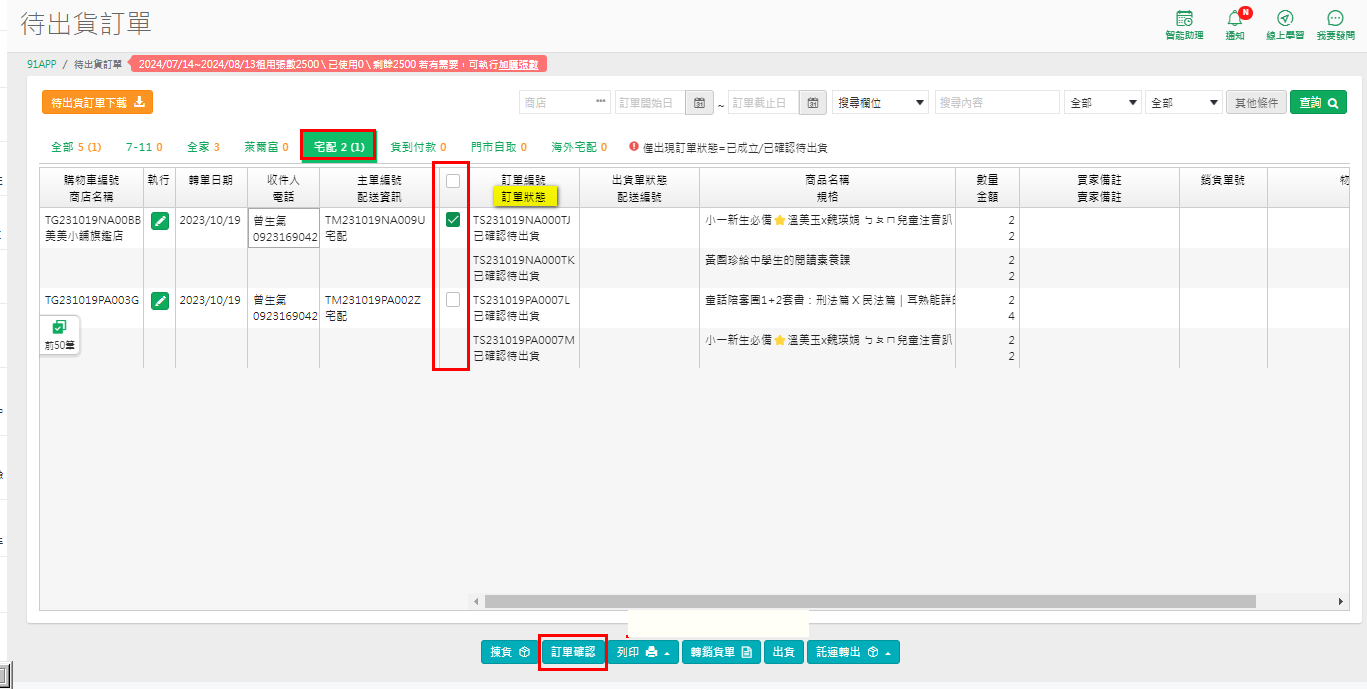
再執行【出貨】
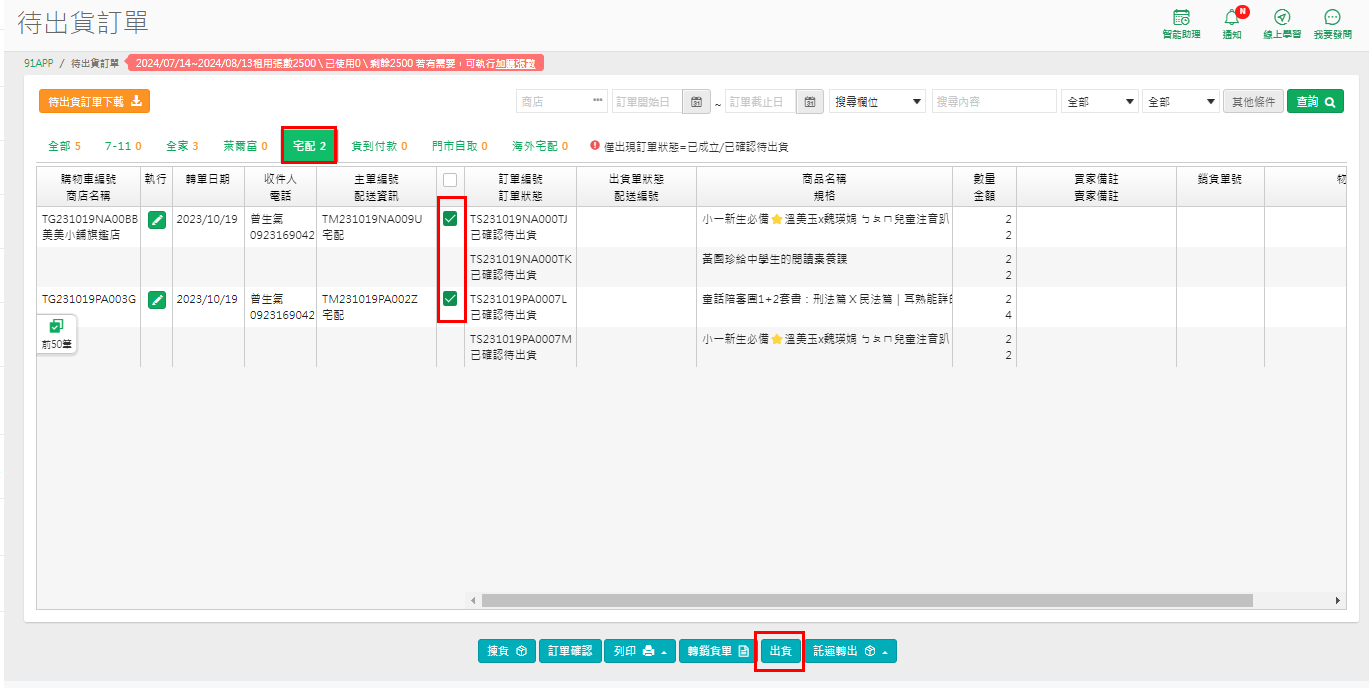
【配送商】的選擇及【配送編號】輸入,可整批選擇及填入後再調整內容
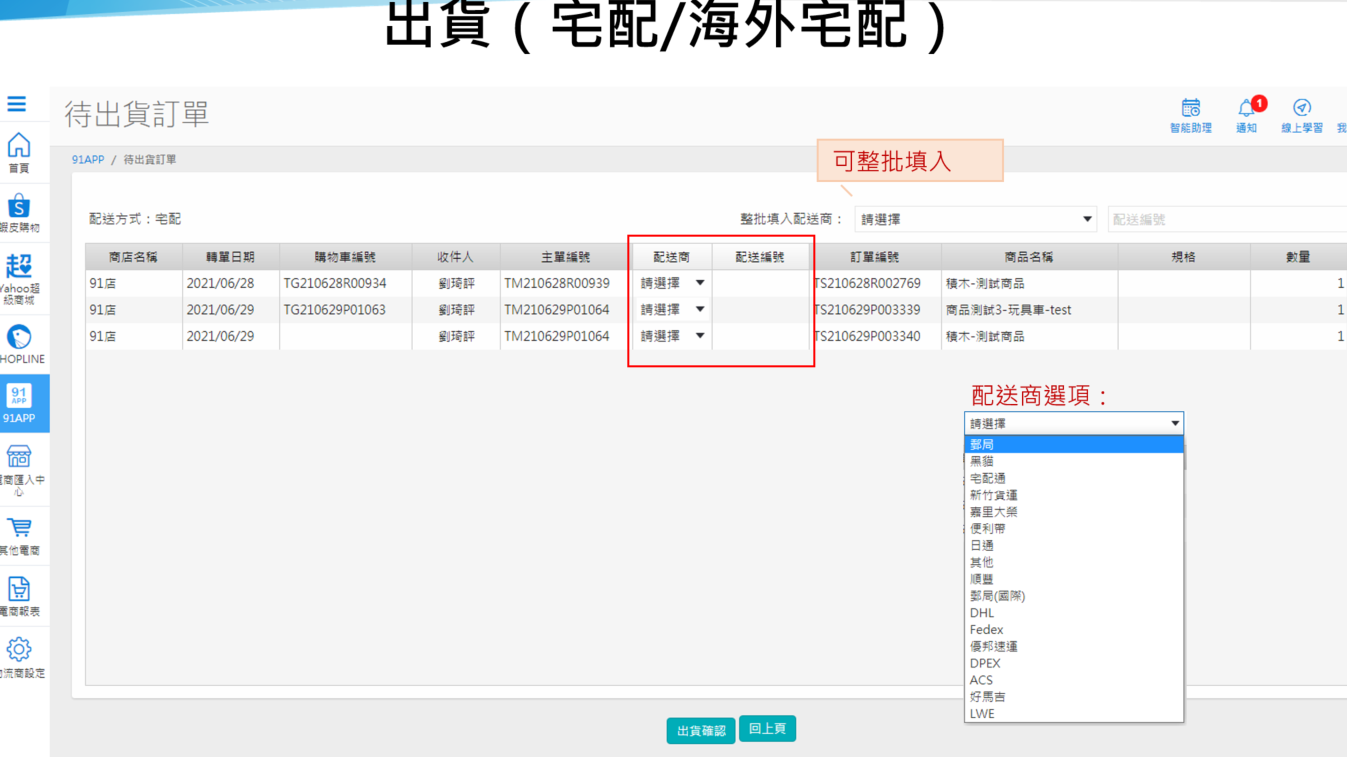
*
*
九、門市自取
選取門市自取訂單後,點選【配號】,配號後再選擇【出貨】
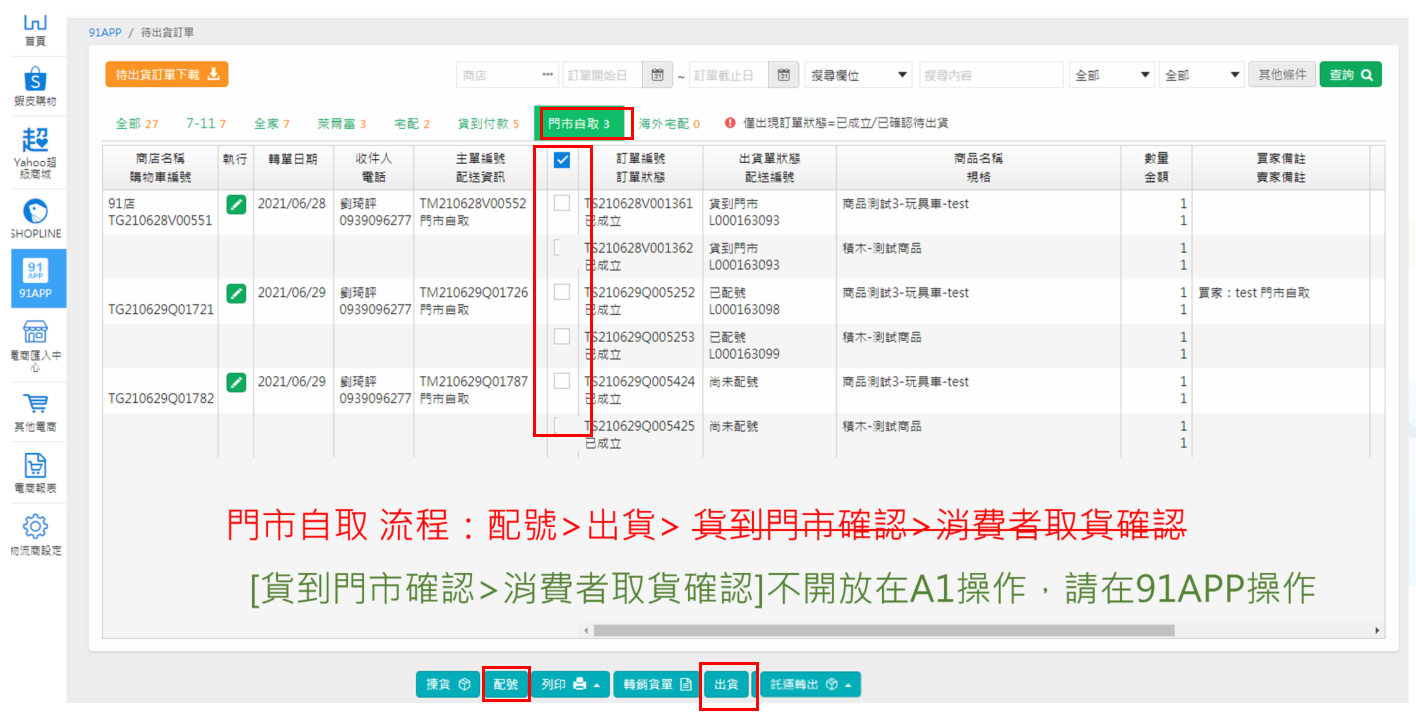
執行【配號】功能後各狀態的變化
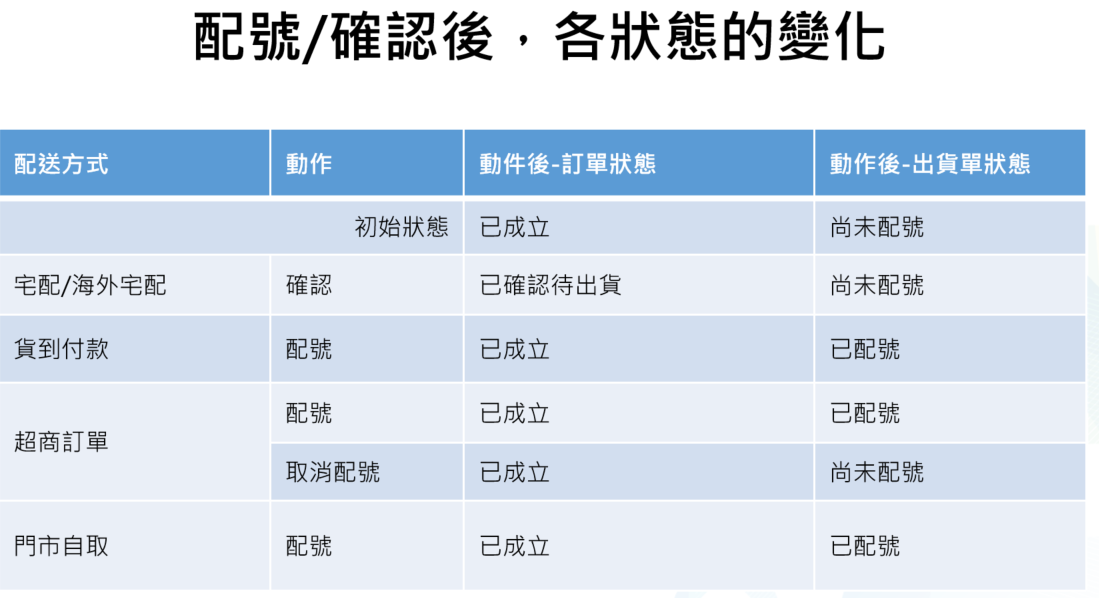
執行【出貨】功能鈕後,各狀態的變化
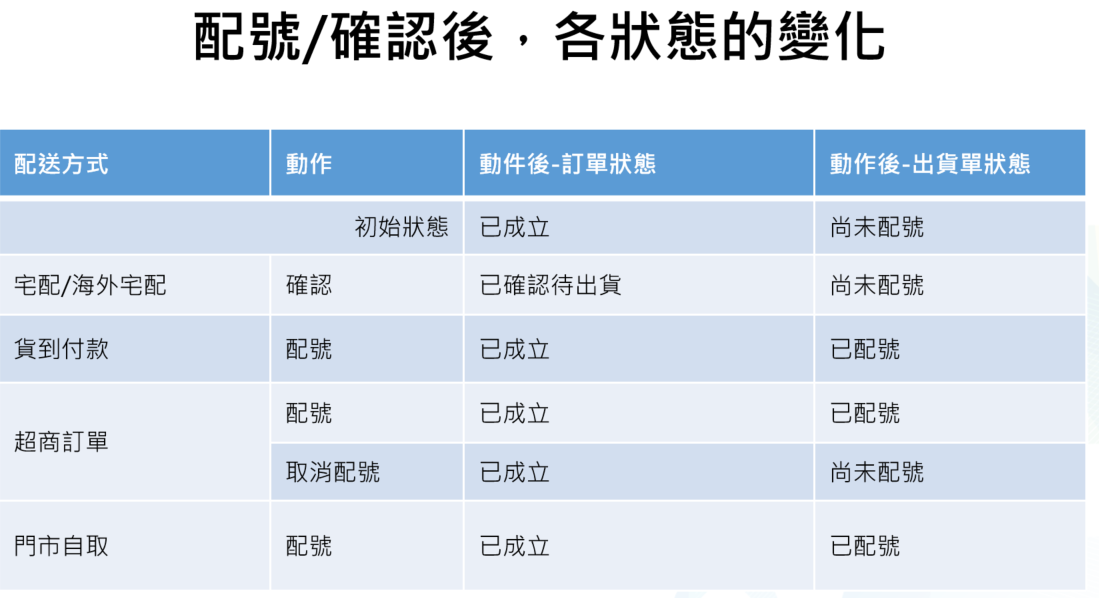
*
十、列印裝箱單寄件單
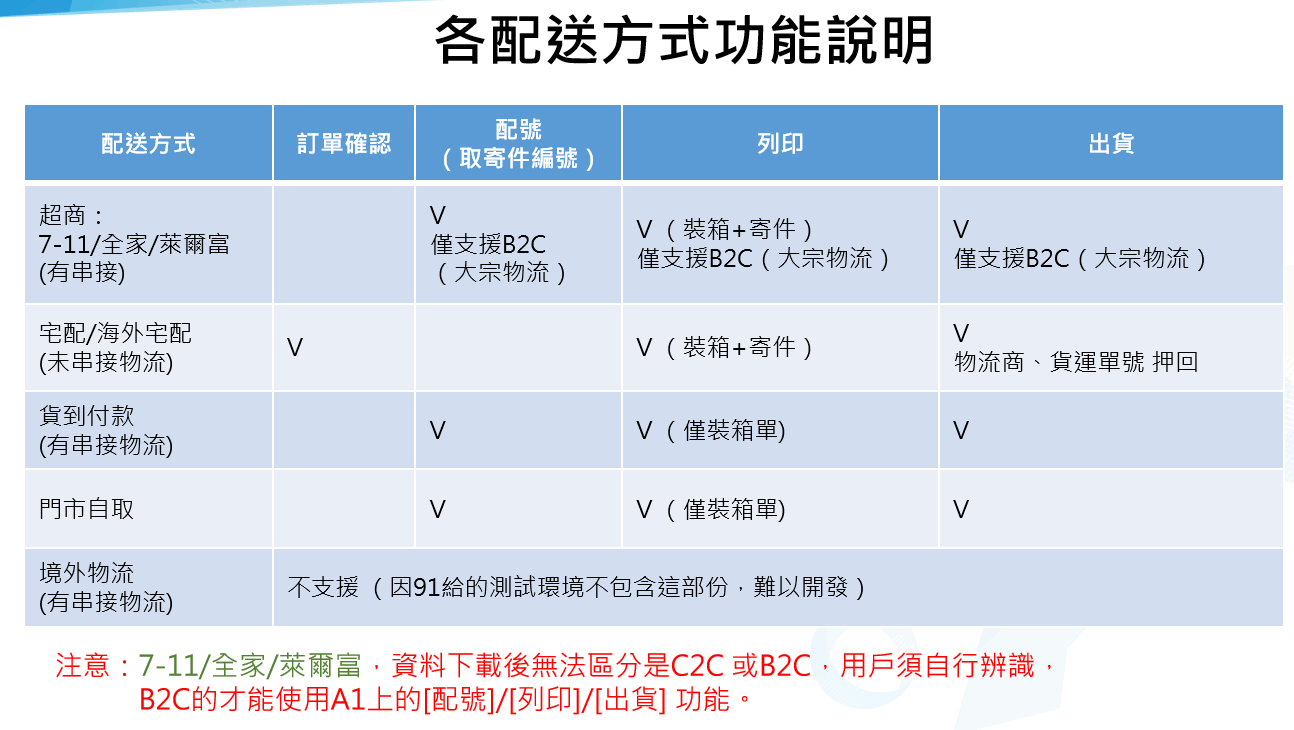
點選物流頁籤後,例如【7-11】或【全家】等頁籤,勾選訂單,選擇要列印的格式
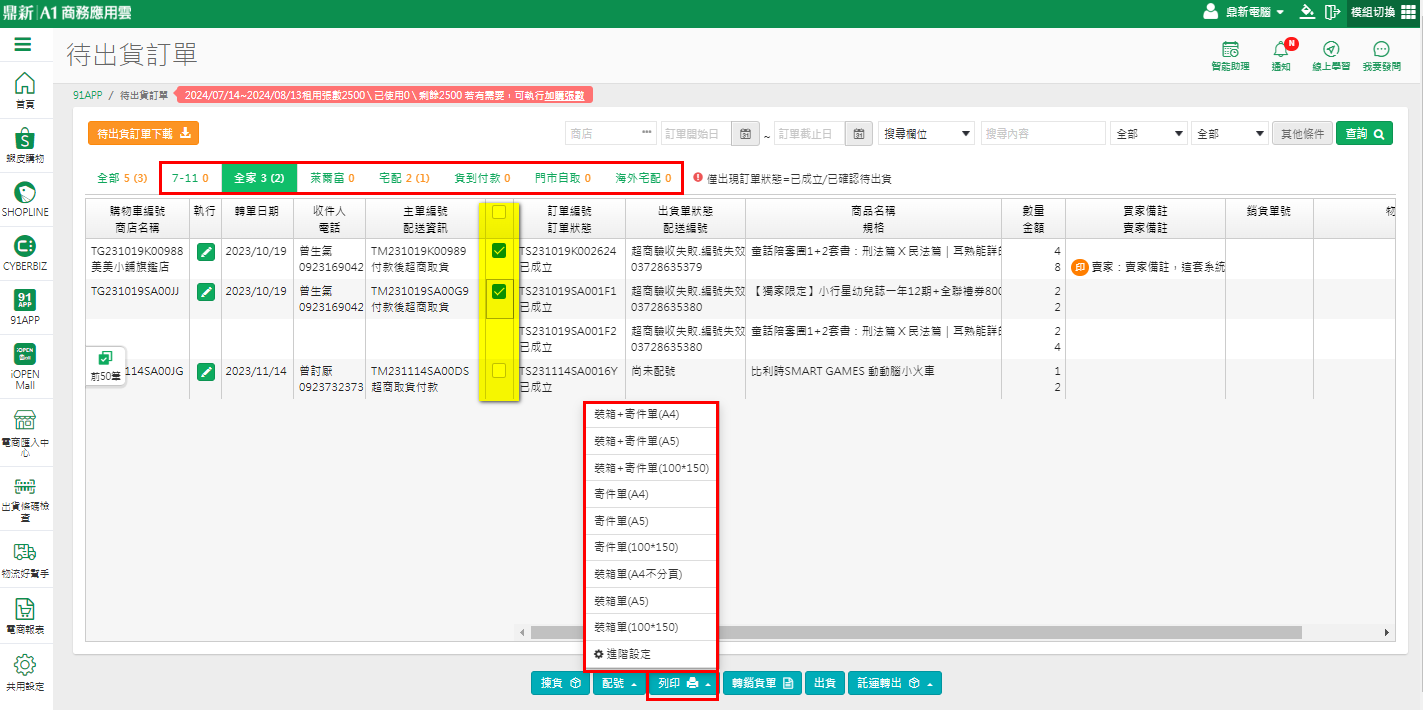
列印樣式參考
寄件單
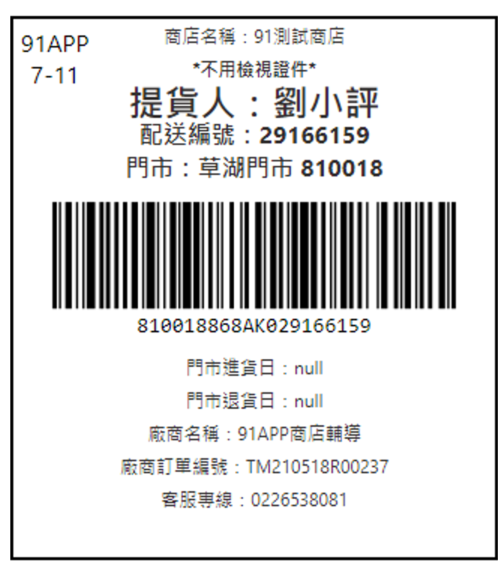
裝箱單
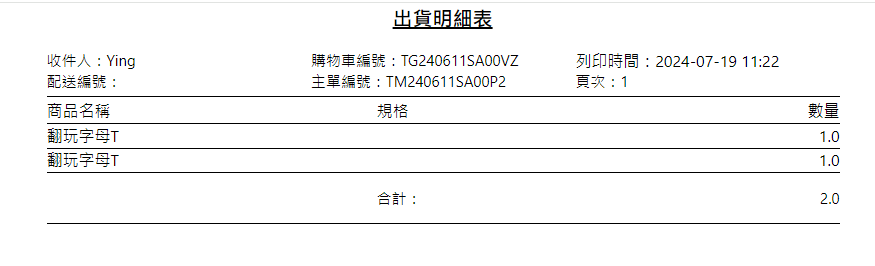
*
*
十一、託運轉出
若要由A1轉出託運明細Excel或印託運單則可用【託運轉出】功能,
例如宅配已付款的訂單要由賣家自行安排話運寄件時就可選擇看是否從A1列印,
減少重覆在物流後台填寫寄件資訊的時間,
目前A1列印【託運單】可支援黑貓、新竹物流和大榮
相關操作說明請參考【物流好幫手手冊-待出貨訂單【託運轉出】】章節
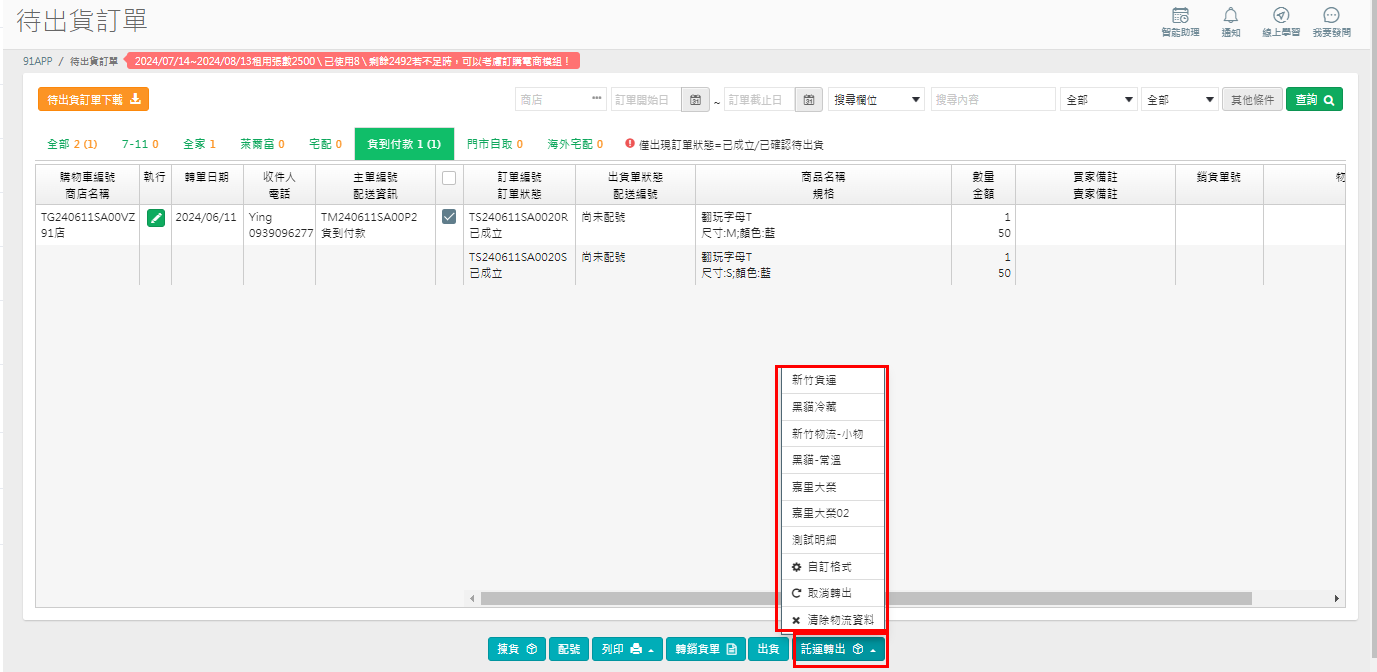
*
*
十二、訂單出貨轉銷貨單
當貨品已包裝好時,因包裝好的商品也不能扣庫,建議就可以在【待出貨訂單】作業用【轉銷貨單】,將訂單轉至進銷存模組的【銷貨單】扣庫
1、勾選要扣庫的訂單後
2、按【轉銷貨單】
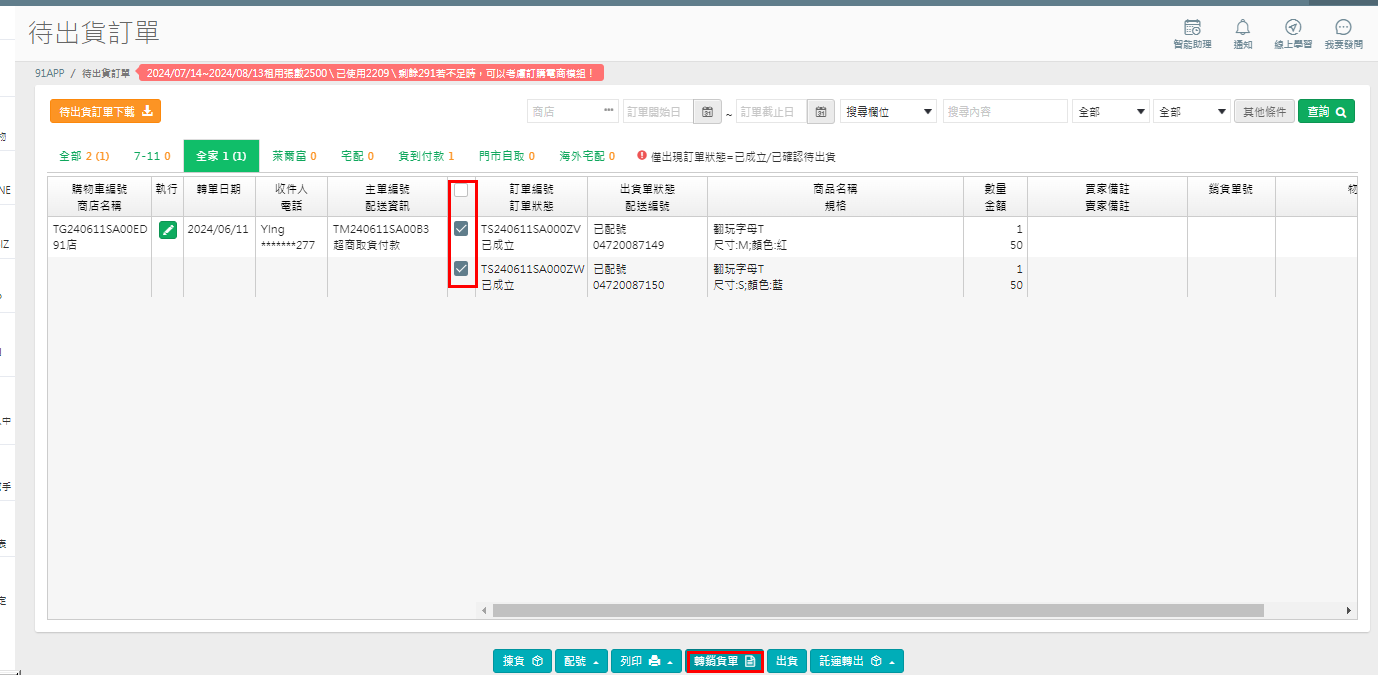
3、系統會預設當日為銷貨單單據的發生日期,若非當日可允許修改日期,確認日期無誤後按【確認】
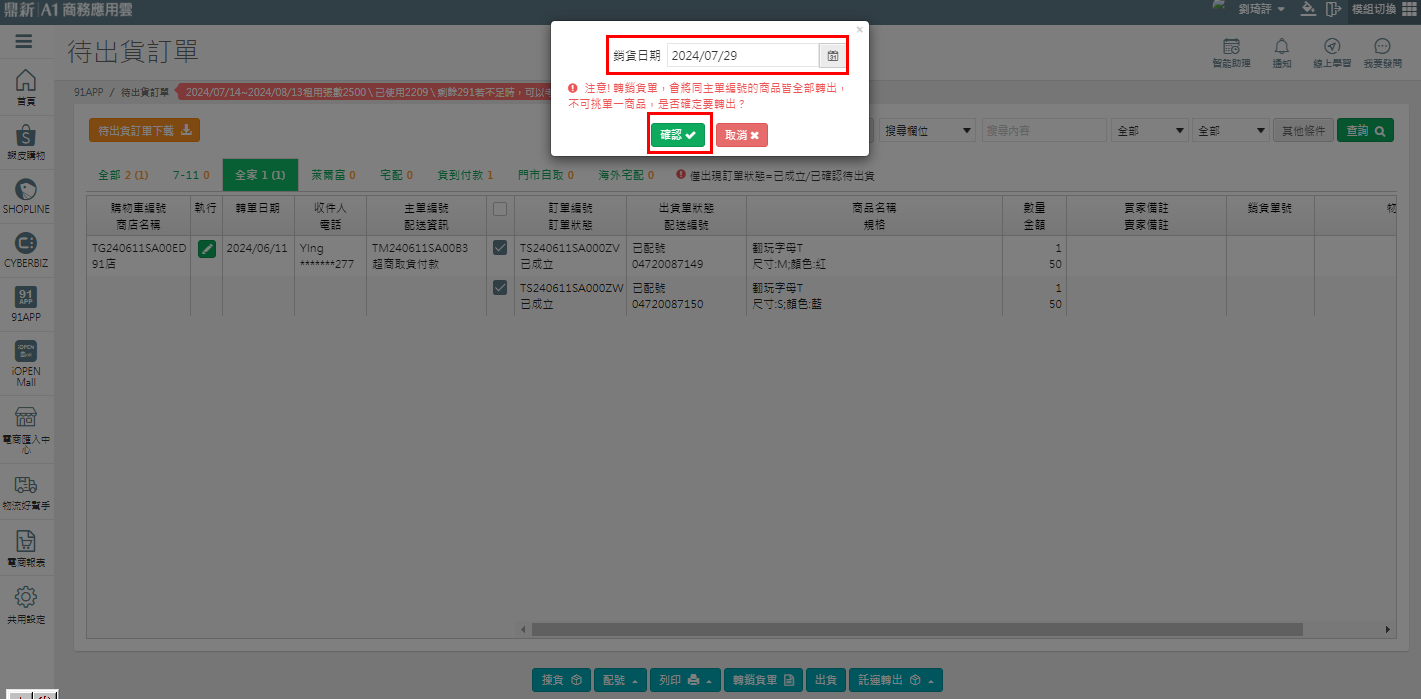
在轉【銷貨單】時會判斷【商品編號對應】作業是否有對應好,若沒有會出現對應的視窗,在【公司商品編號】選擇要對應的A1商品後按【下一步】轉單,轉至【銷貨單】成功後會將對應結果回寫【商品編號對應】作業,下一次就不用再做對應的操作了
建議未來若91APP後台商品有異動時,可先同步維護A1的【商品編號對應】作業,下載後在【公司商品編號】先做好對應。
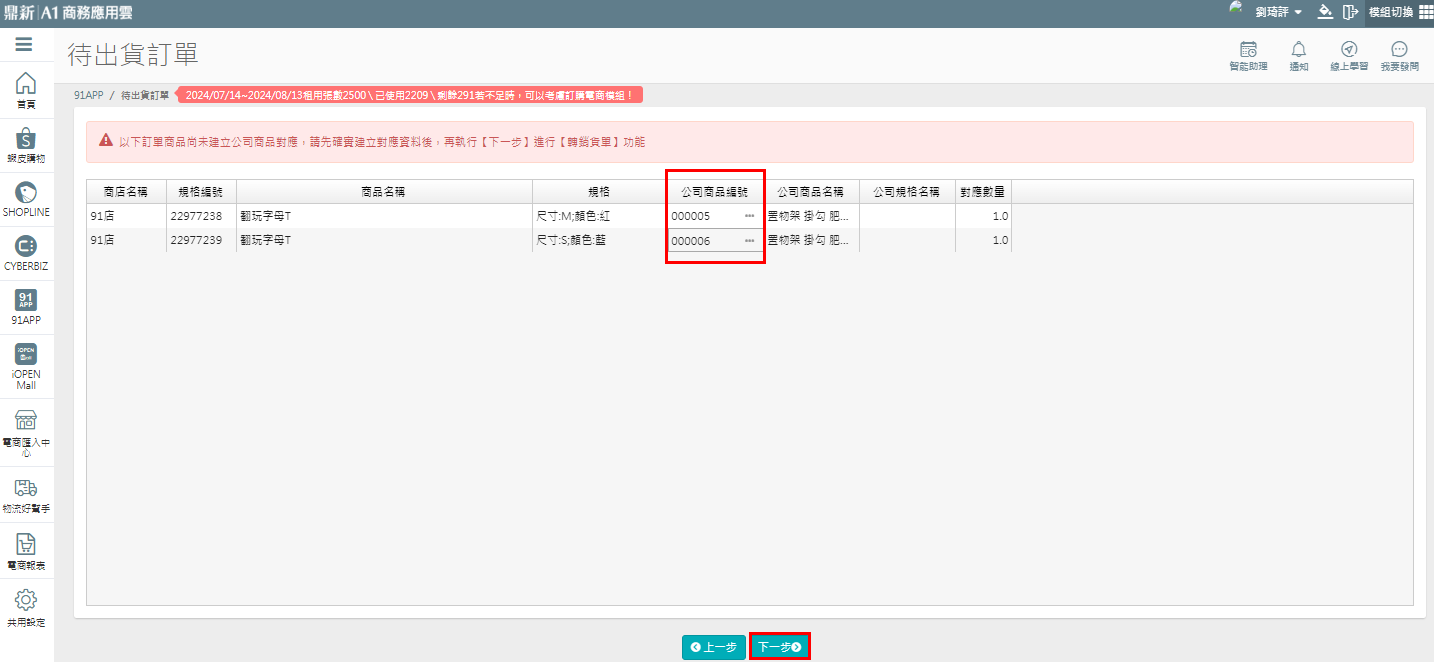
The End
